Page 1

ЦИФРОВАЯ ФОТОКАМЕРА
Подробное руководство пользователя
• Внимательно прочтите данное руководство, прежде чем
начать работать с фотокамерой.
• Для обеспечения надлежащего использования фотокамеры
ознакомьтесь с информацией в разделе «Для Вашей
безопасности» (с. viii).
• После прочтения данного руководства храните его в
легкодоступном месте для дальнейшего использования.
Page 2
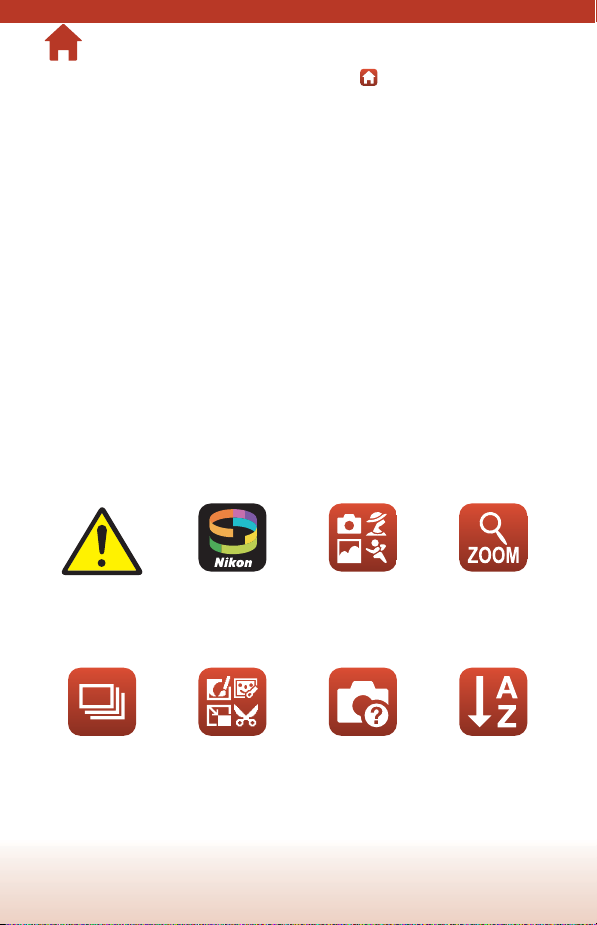
Быстрый поиск по темам
К этой странице можно вернуться, нажав или щелкнув в правом нижнем углу любой
страницы.
Основные темы
Для пользователей смарт-устройств ................................................................................... iii
Введение............................................................................................................................................. v
Оглавление...................................................................................................................................... xii
Основные элементы фотокамеры .......................................................................................... 1
Начало работы................................................................................................................................. 9
Основные операции съемки и просмотра .......................................................................20
Функции съемки............................................................................................................................27
Функции просмотра....................................................................................................................63
Видеоролики ..................................................................................................................................75
Подключение фотокамеры к телевизору, принтеру или компьютеру................86
Использование меню..................................................................................................................97
Технические примечания......................................................................................................143
Общие темы
Меры
предосторожности
Непрерывная
съемка
Как можно
использовать
приложение
SnapBridge
Редактирование
изображений
(фотографий)
Выбор режима
съемки
Поиск и
устранение
неисправностей
ii
Использование
зума
Алфавитный
указатель
Page 3
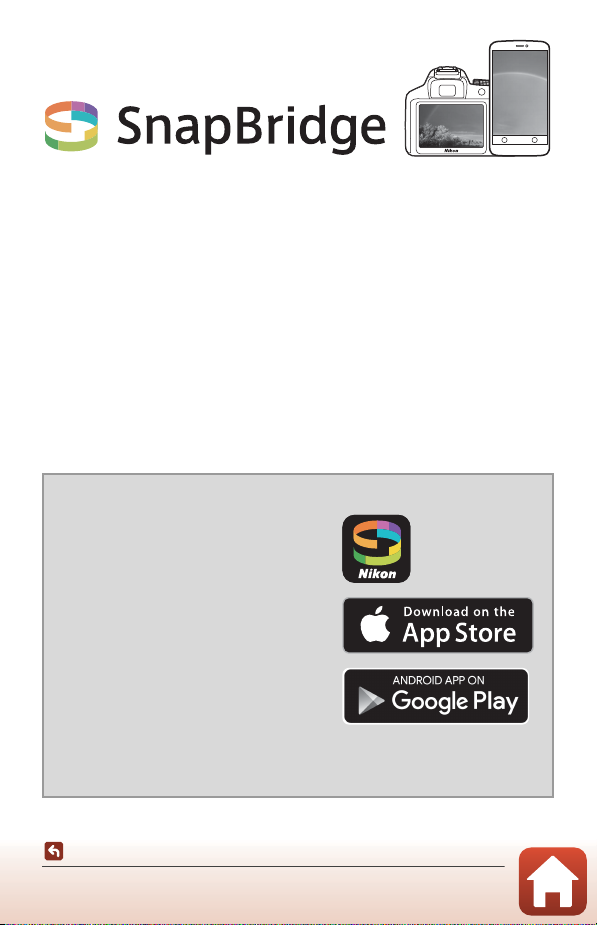
Ваши изображения. Весь мир.
Для пользователей смарт-устройств
Всегда на связи
Добро пожаловать в SnapBridge — новая семья услуг компании Nikon
для обогащения Вашего опыта работы с изображениями. SnapBridge
устраняет барьер между фотокамерой и совместимым
интеллектуальным устройством, посредством сочетания
энергосберегающей технологии
специализированного приложения. Истории, которые Вы захватываете
с помощью фотокамеры Nikon и объективов, автоматически
передаются на устройство по мере их съемки. Их даже можно легко
загружать на облачный сервис хранения данных, предлагающий доступ
на всех Ваших устройствах. Вы можете обмениваться своим
восхищением в любое время и в любом месте.
Для начала загрузите приложение SnapBridge!
Воспользуйтесь преимуществом
широкого диапазона приспособлений
путем загрузки приложения SnapBridge на
Ваше интеллектуальное устройство.
несколько простых шагов, это приложение
подключит Вашу фотокамеру Nikon к
совместимому iPhone®, iPad® и/или iPod touch®
или интеллектуальным устройствам,
работающим на операционной системе
AndroidTM.
бесплатно с веб-сайта
(http://snapbridge.nikon.com), Apple App
Store® и Google PlayTM.
Для получения самой последней информации о SnapBridge посетите
веб-сайт компании Nikon для Вашего региона (Avi).
Данное приложение доступно
Bluetooth
Через
® (BLE) и
Для пользователей смарт-устройств
iii
Page 4
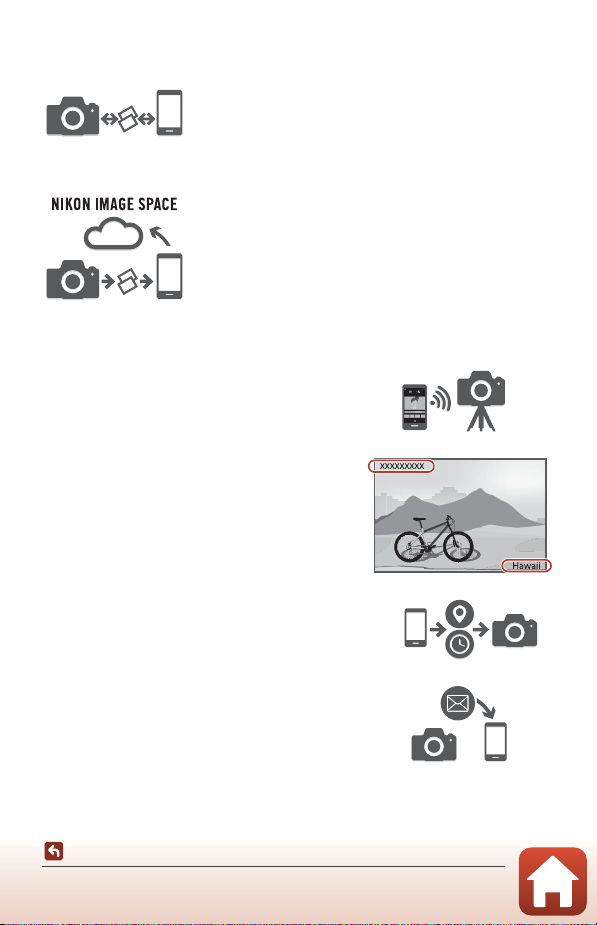
Потрясающий опыт работы с изображениями, который
предлагает SnapBridge…
Автоматическая передача изображения с фотокамеры
на интеллектуальное устройство, благодаря
постоянному сетевому подключению между двумя
устройствами — помогает, как никогда просто,
делиться своими снимками онлайн
Загрузка фотографий и уменьшенных изображений на
облачный сервис NIKON IMAGE SPACE
Диапазон услуг, которые обогащают Вашу работу с
изображениями, включая:
• Дистанционное управление фотокамерой
• Отпечаток до двух единиц кредитных
данных (например, авторские права,
комментарии, текст и логотипы) на
снимках
• Автоматическое обновление информации
о дате и времени фотокамеры и
информации о местоположении
• Получение обновлений прошивки
фотокамеры
Для пользователей смарт-устройств
iv
Page 5
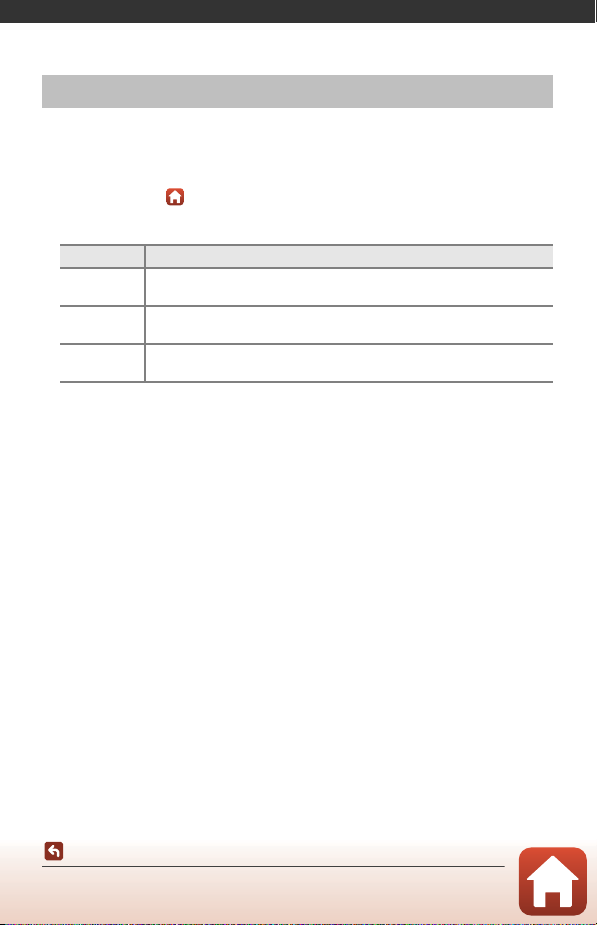
Введение
Прочтите это в первую очередь
Благодарим вас за приобретение цифровой фотокамеры Nikon COOLPIX B500.
Символы и правила именования, использованные в настоящем руководстве
• Коснитесь значка или щелкните его в правом нижнем углу любой страницы,
чтобы отобразить «Быстрый поиск по темам» (Aii).
• Символы
Символ Описание
Этим символом обозначаются меры предосторожности и сведения, с
B
которыми необходимо ознакомиться до использования фотокамеры.
Этим символом обозначаются примечания и сведения, с которыми
C
необходимо ознакомиться до использования фотокамеры.
Этим символом обозначаются другие страницы, содержащие
A
соответствующие сведения.
• В настоящем руководстве карты памяти SD, SDHC и SDXC собирательно именуются
«картами памяти».
• Настройка, устанавливаемая при покупке, называется «настройкой по умолчанию».
• Имена пунктов меню, отображаемые на экране фотокамеры, а также имена кнопок
или сообщения, отображаемые на экране компьютера, выделены жирным шрифтом.
• На некоторых примерах экрана в настоящем руководстве изображения не показаны
для более четкого изображения индикаторов экранов.
Введение
Прочтите это в первую очередь
v
Page 6
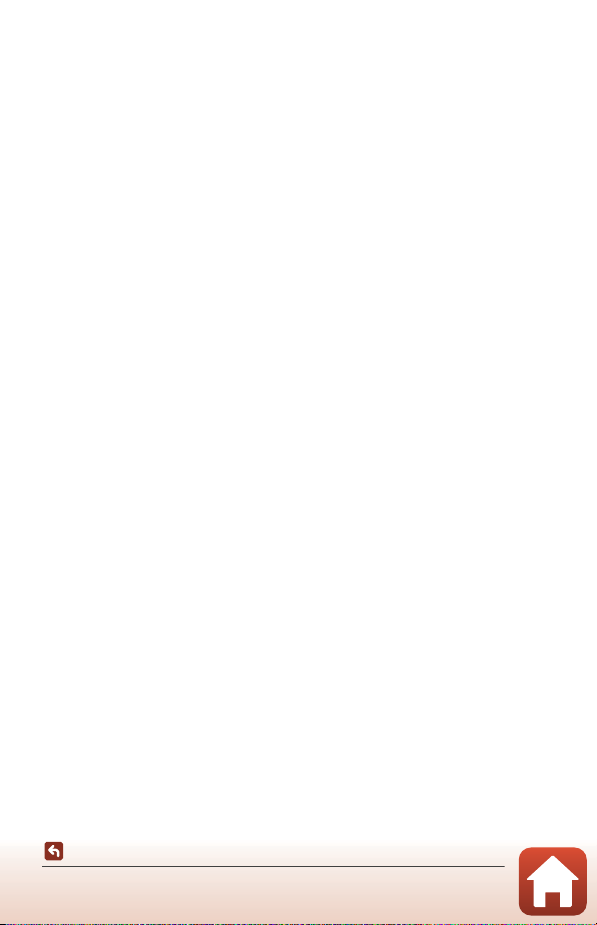
Информация и меры предосторожности
Концепция «постоянного совершенствования»
В рамках развиваемой компанией Nikon концепции «постоянного совершенствования»
пользователям предоставляется регулярно обновляемая информация о поддержке
выпущенных изделий и учебные материалы на следующих веб-сайтах:
• Для пользователей в США: http://www.nikonusa.com/
• Для пользователей в Европе: http://www.europe-nikon.com/support/
•
Для пользователей в странах Азии, Океании, Ближнего Востока и Африки: http://www.nikon-asia.com/
Посетите один из этих веб-сайтов для получения последних сведений об изделиях, советов,
ответов на часто задаваемые вопросы и общих рекомендаций по фотосъемке и обработке
цифровых изображений. Дополнительные сведения можно получить у региональных
представителей компании Nikon. Контактные сведения можно узнать, посетив указанный
ниже веб-сайт.
http://imaging.nikon.com/
Используйте только фирменные электронные принадлежности
Nikon
Фотокамеры Nikon COOLPIX отвечают самым современным стандартам и имеют сложную
электронную схему. Только фирменные электронные принадлежности Nikon (включая
зарядные устройства, батареи и сетевые блоки питания), прошедшие специальную
сертификацию Nikon для использования с цифровой фотокамерой Nikon, разработаны и
проверены на соответствие эксплуатационным требованиям и требованиям безопасности
этой электронной схемы.
ИСПОЛЬЗОВАНИЕ ЭЛЕКТРОННЫХ ПРИНАДЛЕЖНОСТЕЙ ДРУГИХ ПРОИЗВОДИТЕЛЕЙ (НЕ
NIKON) МОЖЕТ ПРИВЕСТИ К ПОВРЕЖДЕНИЮ ФОТОКАМЕРЫ И АННУЛИРОВАНИЮ ГАРАНТИИ
NIKON.
Для получения сведений о фирменных принадлежностях Nikon обратитесь к местному
официальному торговому представителю компании Nikon.
Перед съемкой важных событий
Перед съемкой важных событий, например свадьбы, или перед тем как взять фотокамеру в
путешествие, сделайте пробный снимок, чтобы убедиться в правильности работы
фотокамеры. Компания Nikon не несет ответственности за убытки или упущенную выгоду,
возникшие в результате неправильной работы изделия.
Введение
Прочтите это в первую очередь
vi
Page 7
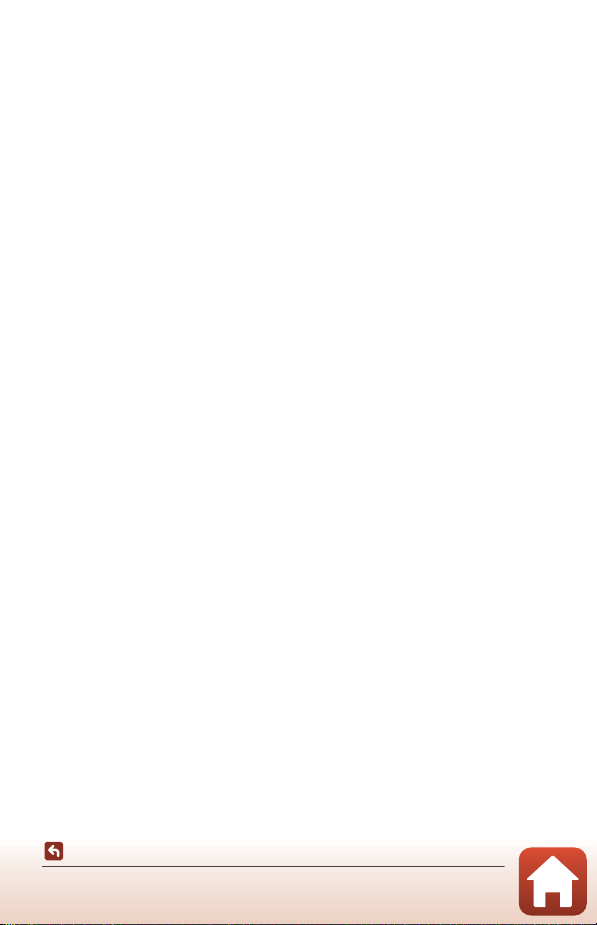
О руководствах
• Никакая часть руководств, включенных в комплект поставки данного продукта, не может
быть воспроизведена, передана, переписана, сохранена в системе резервного
копирования или переведена на любой язык в любой форме любыми средствами без
предварительного письменного разрешения Nikon.
• Иллюстрации и содержимое экранов в настоящем руководстве могут отличаться от
фактических.
• Компания Nikon сохраняет за собой право изменять любые характеристики аппаратного и
программного обеспечения, описанного в данных руководствах, в любое время и без
предварительного уведомления.
• Компания Nikon не несет ответственности за какой бы то ни было ущерб, вызванный
применением данного изделия.
• Были приложены все усилия для того, чтобы обеспечить точность и полноту привед енной в
руководствах информации. Компания Nikon будет благодарна за любую информацию о
замеченных ошибках и упущениях, переданную в ближайшее представительство компании
(адрес сообщается отдельно).
Согласно записи об авторском праве
В рамках Закона об авторском праве, фотографии или записи произведений, защищенных
авторским правом, созданные с помощью данной фотокамеры, нельзя использовать без
разрешения владельца авторского права. Исключение составляет личное использование, но
имейте в виду, что даже личное использование может быть ограничено в случае фотографий
или записей экспозиций или живых выступлений.
Утилизация устройств хранения данных
Обратите внимание на то, что при удалении изображений или форматировании устройств
хранения данных, таких как карты памяти или внутренняя память фотокамеры, исходные
данные изображений уничтожаются не полностью. В некоторых случаях файлы, удаленные с
отслуживших свой срок устройств хранения данных, можно восстановить с помощью
имеющихся в продаже программных средств. Ответственность за обеспечение
конфиденциальности любой подобной информации лежит исключительно на пользователе.
Прежде чем выбрасывать устройство хранения данных или передавать его новому владельцу,
обязательно сбросьте все настройки фотокамеры в пункте Сброс всех знач. меню настройки
(A98). После выполнения сброса удалите все данные, хранящиеся в устройстве, с помощью
коммерческого программного обеспечения для удаления или же отформатируйте устройство
с помощью Форматир. памяти или Форматир. карточки в меню настройки (A98), а
затем полностью заполните память изображениями, не содержащими личной информации
(например, изображениями пустого неба).
При физическом уничтожении карт памяти соблюдайте меры предосторожности, чтобы не
нанести ущерба здоровью или имуществу.
Единообразие маркировки
Выполните нижеописанную операцию, чтобы отобразить некоторые маркировки
соответствия стандартам, которым удовлетворяет фотокамера.
Нажмите кнопку dM символ меню z M Единообр. маркировки M кнопку k
vii
Введение
Прочтите это в первую очередь
Page 8
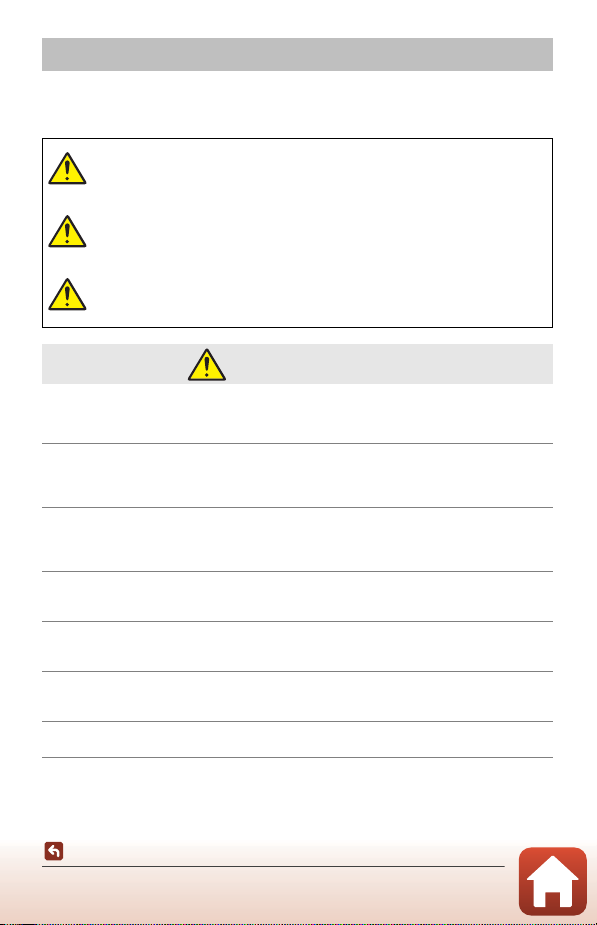
Для Вашей безопасности
Для предотвращения повреждения имущества или получения травм полностью
прочтите раздел «Для Вашей безопасности» прежде, чем использовать изделие.
Храните данные инструкции по технике безопасности в доступном месте, где с ними
смогут ознакомиться все, кто использует данное изделие.
Несоблюдение предостережений, отмеченных
ОПАСНО
ПРЕДУПРЕЖДЕНИЕ
ПРЕДОСТЕРЕЖЕНИЕ
• Не используйте во время ходьбы или за рулем транспортного средства.
Несоблюдение этой меры предосторожности может стать причиной несчастных
случаев или прочих травм.
• Не разбирайте и не модифицируйте изделие. Не касайтесь внутренних частей,
которые стали обнажены в результате падения изделия или другого несчастного
случая. Несоблюдение этих предостережений может привести к поражению
электрическим током или другой травме.
• При обнаружении любых неисправностей, как например, дым, жар или необычный
запах, исходящие от изделия, немедленно отсоедините батареи или источник
питания. Дальнейшая эксплуатация может привести к возгоранию, ожогам или
другим травмам.
• Не подвергайте воздействию влаги. Не берите мокрыми руками. Не берите штекер
мокрыми руками. Несоблюдение этих предостережений может привести к
возгоранию или поражению электрическим током.
• Не допускайте длительного контакта кожи с изделием, когда оно включено или
подключено к розетке питания. Несоблюдение данного предостережения может
привести к низкотемпературным ожогам.
• Не используйте данное изделие в присутствии воспламеняющейся пыли или газа,
как например, пропан, газолин или аэрозоли. Несоблюдение данного
предостережения может привести к взрыву или возгоранию.
• Не направляйте вспышку на водителя транспортного средства. Несоблюдение
данного предостережения может привести к несчастным случаям.
данным символом, приводит к высокому риску
смерти или получению серьезной травмы.
Несоблюдение предостережений, отмеченных
данным символом, может привести к смерти или
получению серьезной травмы.
Несоблюдение предостережений, отмеченных
данным символом, может привести к травме или
повреждению имущества.
ПРЕДУПРЕЖДЕНИЕ
Введение
Для Вашей безопасности
viii
Page 9
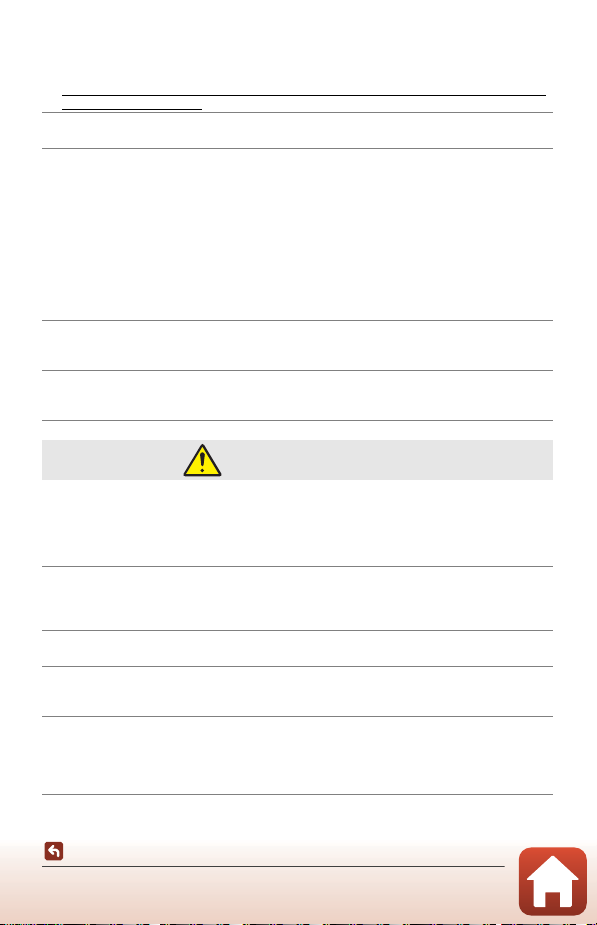
• Держите данное изделие в недоступном для детей месте. Несоблюдение данного
предостережения может привести к травме или неисправности изделия. Кроме
того, имейте в виду, что небольшие детали представляют собой опасность удушья.
Если ребенок проглотил любую часть данного изделия, немедленно обратитесь за
медицинской помощью.
• Не запутывайте, не оборачивайте и не перекручивайте ремни вокруг шеи.
Несоблюдение данного предостережения может привести к несчастным случаям.
• Не используйте батареи, зарядные устройства или сетевые блоки питания, не
предназначенные для использования с данным изделием. При использовании
батарей, зарядных устройств или сетевых блоков питания, предназначенных для
использования с данным изделием, запрещается:
- Повреждать, модифицировать, тянуть или сгибать шнуры или кабели, помещать
их под тяжелыми объектами или подвергать и х воздействию высоких температур
или открытого огня.
- Использовать конверторы, предназначенные для преобразования с одной
величины напряжения на другую или с инверторами.
Несоблюдение этих предостережений может привести к возгоранию или
поражению электрическим током.
• Не прикасайтесь к вилке при использовании сетевого блока питания во время
грозы. Несоблюдение данного предостережения может привести к поражению
электрическим током.
• Не касайтесь голыми руками в местах, подверженных воздействию чрезвычайно
высоких или низких температур. Несоблюдение данного предостережения может
привести к ожогам или обморожению.
ПРЕДОСТЕРЕЖЕНИЕ
• Выключите данное изделие, если его использование запрещено. Отключите
беспроводные функции, если использование беспроводного оборудования
запрещено. Радиоизлучение, испускаемое данным изделием, может повлиять на
оборудование, используемое на борту самолета или в больницах или других
медицинских учреждениях.
• Извлеките батареи и отключите сетевой блок питания, если данное изделие не
будет использоваться в течение длительного периода времени. Несоблюдение
данного предостережения может привести к возгоранию или неисправности
изделия.
• Не касайтесь подвижных деталей объектива или других подвижных деталей.
Несоблюдение данного предостережения может привести к травме.
• Не фотографируйте со вспышкой при контакте или на близком расстоянии от кожи
или объектов. Несоблюдение данного предостережения может привести к ожогам
или возгоранию.
• Не оставляйте изделие в местах, где оно будет подвергаться воздействию
чрезвычайно высоких температур в течение длительного периода времени, как
например, в закрытом автомобиле или под прямыми солнечными лучами.
Несоблюдение данного предостережения может привести к возгоранию или
неисправности изделия.
Введение
Для Вашей безопасности
ix
Page 10
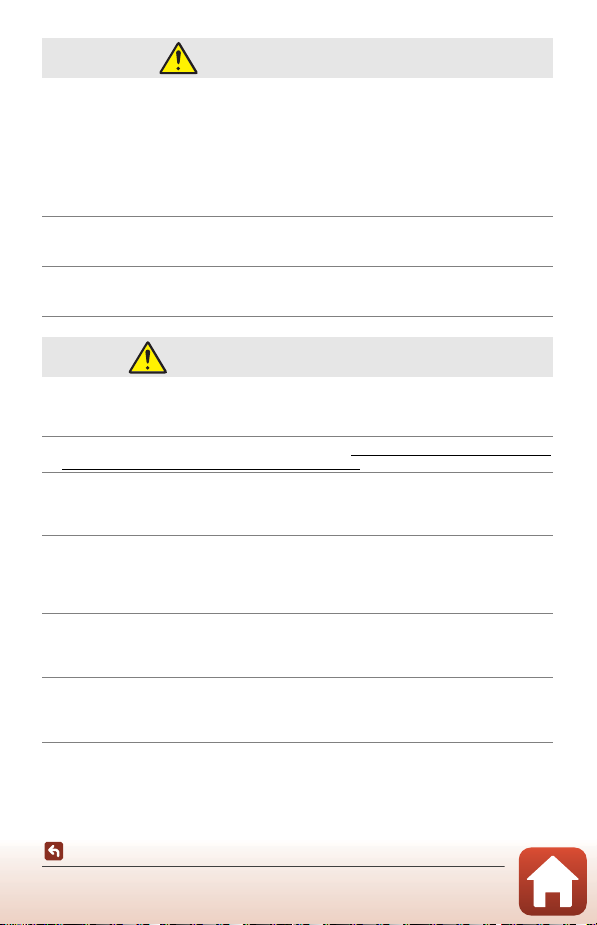
ОПАСНОСТЬ для батарей
• Обращайтесь с батареями правильно. Несоблюдение следующих предостережений
может привести к протечке, перегреву, разрыву или возгоранию батарей:
- Не пытайтесь зарядить неперезаряжаемые батареи.
- Не подвергайте батареи воздействию огня или перегреву.
-Не разбирайте.
- Не замыкайте накоротко контакты, касаясь их бусами, шпильками для волос или
другими металлическими предметами.
- Не подвергайте батареи или изделия, куда они вставлены, сильным ударам.
• Заряжайте все аккумуляторные батареи EN-MH2 по четыре одновременно.
Несоблюдение данного предостережения может привести к протечке, перегреву,
разрыву или возгоранию батарей.
• Если жидкость из батареи попала в глаза, промойте глаза большим количеством
чистой воды и немедленно обратитесь за медицинской помощью. Отсрочка
обращения к врачу может привести к травме глаза.
ПРЕДУПРЕЖДЕНИЕ для батарей
• Не извлекайте и не повредите корпус батареи. Никогда не используйте батареи с
поврежденным корпусом. Несоблюдение данного предостережения может
привести к протечке, перегреву, разрыву или возгоранию батарей.
• Держите батареи в недоступном для детей месте. Если ребенок проглотил батарею,
немедленно обратитесь за медицинской помощью.
• Не погружайте батареи в воду и не оставляйте их под дождем. Несоблюдение
данного предостережения может привести к возгоранию или неисправности
изделия. Немедленно высушите изделие п олотенцем или похожим предметом, если
изделие намокло.
• Немедленно прекратите использование изделия, если Вы заметили какие-либо
изменения в батареях, как например, изменение цвета или формы. Прекратите
зарядку перезаряжаемых батарей EN-MH2, если они не заряжаются за
определенный период времени. Несоблюдение данного предостережения может
привести к протечке, перегреву, разрыву или возгоранию батарей.
• Вставьте батареи правильной стороной. Не используйте одновременно старые и
новые батареи или батареи разных типов. Несоблюдение данного
предостережения может привести к протечке, перегреву, разрыву или возгоранию
батарей.
• Перед утилизацией изолируйте контакты батареи с помощью ленты. Может
возникнуть перегрев, разрыв или возгорание, если контакты будут касаться
металлических предметов. Выполняйте переработку или утилизацию батарей в
соответствии с местным законодательством.
Введение
Для Вашей безопасности
x
Page 11
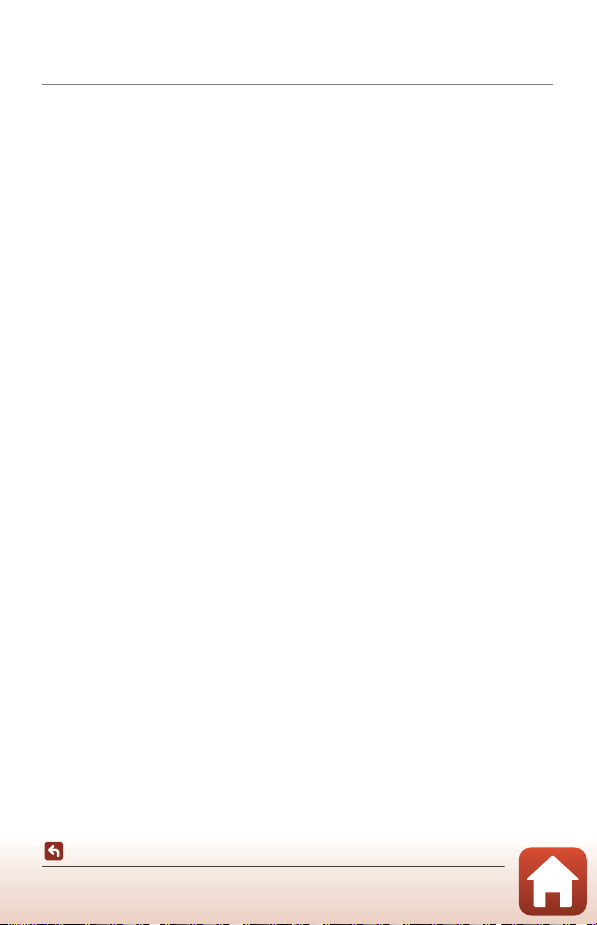
• Если жидкость из батареи попала на кожу или одежду человека, немедленно
промойте пораженную область большим количеством чистой воды. Несоблюдение
данного предостережения может привести к раздражению кожи.
Введение
Для Вашей безопасности
xi
Page 12
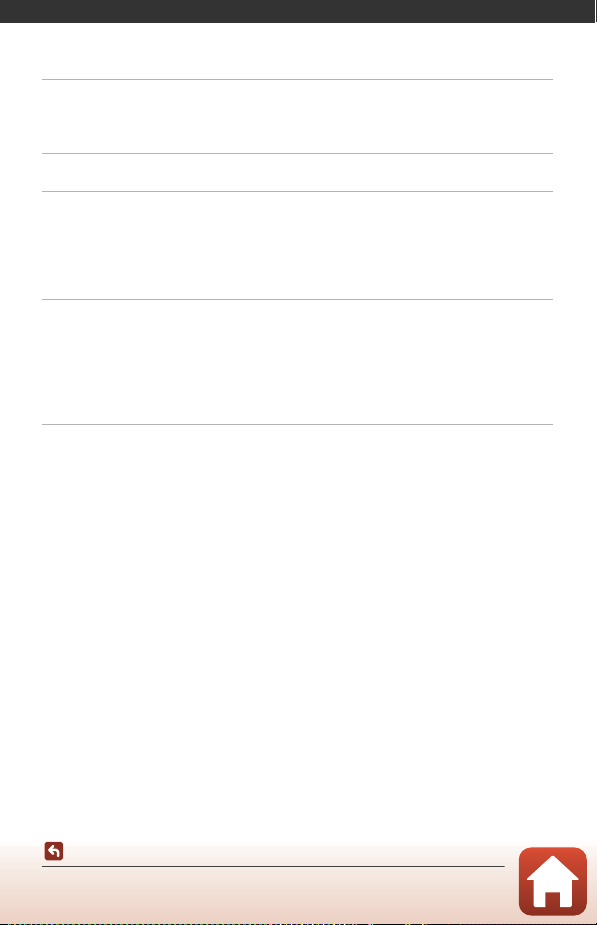
Оглавление
Быстрый поиск по темам ........................................................................................................... ii
Основные темы............................................................................................................................................................................ ii
Общие темы ................................................................................................................................................................................... ii
Для пользователей смарт-устройств .................................................................................. iii
Введение............................................................................................................................................ v
Прочтите это в первую очередь ................................................................................................................. v
Символы и правила именования, использованные в настоящем руководстве.......................... v
Информация и меры предосторожности.............................................................................................................. vi
Для Вашей безопасности ...................................................................................... ....................................... viii
Основные элементы фотокамеры ......................................................................................... 1
Корпус фотокамеры................................... ....................................................................................................... 2
Монитор .................................................... .............................................................. ............................................... 4
Отображение другой информации на экране (кнопка s)................................................................. 4
Для съемки..................................................................................................................................................................................... 5
Для просмотра............................................................................................................................................................................ 7
Начало работы................................................................................................................................ 9
Закрепление ремня фотокамеры и крышки объектива ............................................................... 10
Установка батарей и карты памяти......................................................................................................... 11
Применимые батареи.......................................................................................................................................................... 11
Извлечение батарей и карты памяти....................................................................................................................... 12
Карты памяти и внутренняя память........................................................................................................................... 12
Изменение угла наклона монитора.................................................................................................... .... 13
Настройка фотокамеры.............. .................................................................................................................. 14
Настройка со смартфона или планшета ................................................................................................................ 14
Настройка с помощью меню фотокамеры........................................................................................................... 16
Как Вы можете использовать SnapBridge.............................................................................................................. 18
Оглавление
xii
Page 13
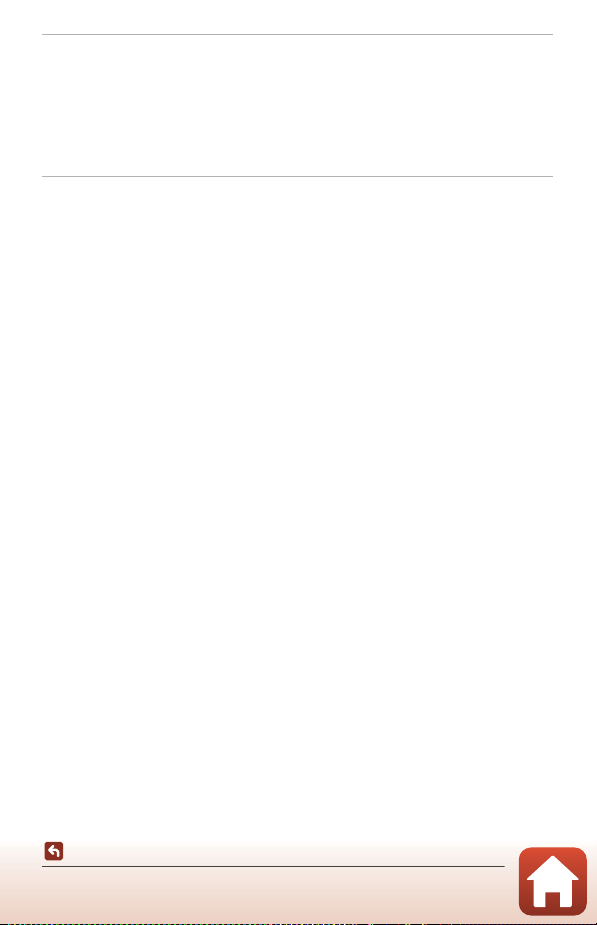
Основные операции съемки и просмотра ...................................................................... 20
Съемка изображений .................................................. ........................................................... ....................... 21
Использование вспышки.................................................................................................................................................. 23
Запись видеороликов.......................................................................................................................................................... 23
Просмотр изображений............................................................................................................................... 24
Удаление изображений................................................................................................................................ 25
Экран выбора изображений для удаления.......................................................................................................... 26
Функции съемки........................................................................................................................... 27
Выбор режима съемки........... ........................................................... .......................................................... .. 28
Режим A (авто)............................................................................................................................................... 29
Использование пользовательского слайдера.................................................................................................. 29
Сюжетный режим (съемка в соответствии с условиями съемки) ............................................. 31
Сюжетный режим. Советы и примечания............................................................................................................. 32
Съемка с использованием простой панорамы................................................................................................ 38
Просмотр с использованием простой панорамы.......................................................................................... 40
Творческий режим (применение эффектов в процессе съемки) ............................................. 41
Режим интеллектуального портрета (улучшение лиц при съемке) ........................................ 43
Использование таймера улыбки................................................................................................................................. 44
Использование собственного фотоколлажа...................................................................................................... 45
Установка функций съемки с помощью мультиселектора .......................................................... 46
Режим вспышки ............................................................................................................................................... 47
Автоспуск............................................................................................................................................................ 49
Режим макросъемки (Макросъемка) ......................................................................... ............................ 51
Поправка экспозиции (Регулировка яркости)................. .................................................................. 52
Использование зума ...................................................................................................................................... 53
Фокусировка ..................................................................................................................................................... 55
Спусковая кнопка затвора............................................................................................................................................... 55
Использование АФ с обнаружением объекта................................................................................................... 55
Использование системы распознавания лиц.................................................................................................... 56
Функция смягчения тона кожи ..................................................................................................................................... 57
Объекты, не подходящие для автофокусировки............................................................................................. 57
Блокировка фокусировки................................................................................................................................................. 58
Настройки по умолчанию (режим вспышки, автоспуска и макросъемки)........................... 59
Функции, одновременное использование которых при съемке невозможно.................. 61
Оглавление
xiii
Page 14
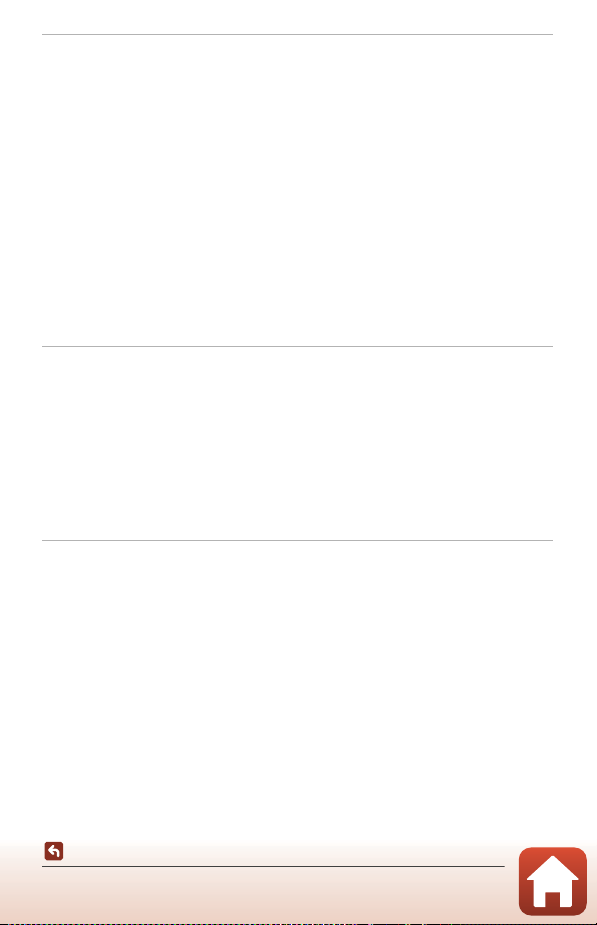
Функции просмотра................................................................................................................... 63
Увеличение при просмотре ....................................................................................................................... 64
Просмотр уменьшенных изображений/отображение календаря ........................................... 65
Режим списка по дате........................................................................................................................ ............ 66
Просмотр и удаление изображений в последовательности...................................................... 67
Просмотр изображений в последовательности............................................................................................. 67
Удаление изображений в последовательности............................................................................................... 68
Редактирование изображений (фотографий) ................................................................................... 69
Перед редактированием изображений................................................................................................................. 69
Быстрые эффекты: изменение оттенка или настроения............................................................................ 69
Быстрая обработка: улучшение контраста и насыщенности.................................................................. 70
D-Lighting: повышение яркости и контраста..................................................................................................... 70
Подавление красных глаз: Подавление эффекта
«красных глаз» при съемке со вспышкой............................................................................................................. 71
"Глянцевое" ретушир.: улучшение изображения лиц.................................................................................. 71
Уменьшить снимок: уменьшение размера изображения.......................................................................... 73
Кадрирование: создание кадрированной копии............................................................................................ 74
Видеоролики ................................................................................................................................. 75
Основные операции записи и просмотра видеороликов ........................................................... 76
Съемка фотографий во время записи видеороликов ................................................................... 79
Режим короткого видеоролика (объединение видеоклипов для созд ания коротких
видеороликов) ............................. ............................................................. ....................................................... 80
Использование специальных эффектов................................................................................................................ 82
Операции во время просмотра видеороликов ................................................................................ 83
Редактирование видеороликов ............................................................................................................... 84
Сохранение фрагментов видеоролика.................................................................................................................. 84
Сохранение кадра видеоролика как фотографии.......................................................................................... 85
Подключение фотокамеры к телевизору, принтеру или компьютеру............... 86
Использование изображений ................................................. .................................................................. 87
Просмотр изображений на экране телевизора ................................................................................ 88
Печать изображений без использования компьютера ................................................................. 90
Подключение фотокамеры к принтеру.................................................................................................................. 90
Поочередная печать изображений........................................................................................................................... 91
Печать нескольких изображений............................................................................................................................... 92
Передача изображений на компьютер (ViewNX-i)........................................................................... 94
Установка ViewNX-i................................................................................................................................................................ 94
Передача изображений на компьютер .................................................................................................................. 94
Оглавление
xiv
Page 15
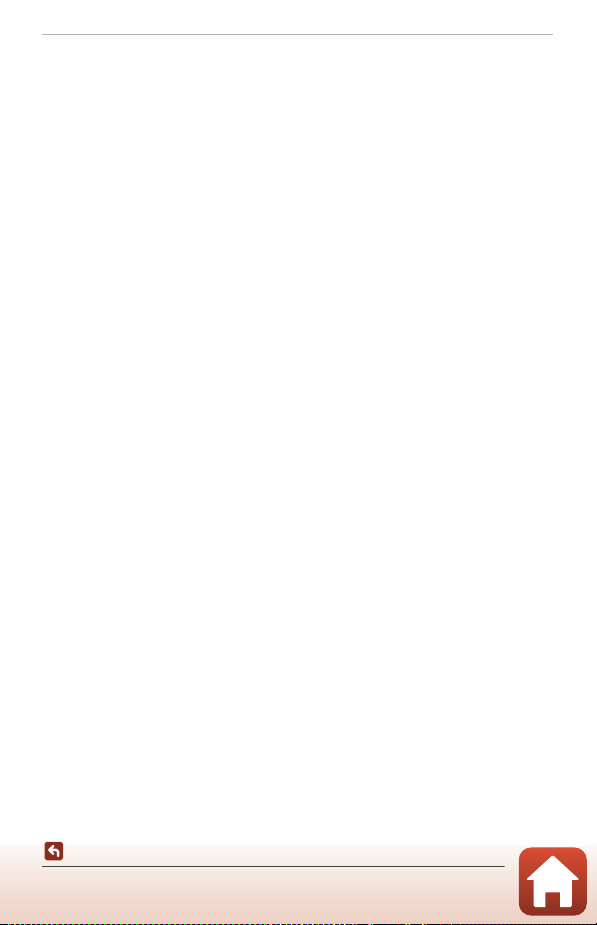
Использование меню................................................................................................................. 97
Операции меню ........................................................................................................................................ ....... 98
Экран выбора изображения........................................................................................................................................ 100
Списки меню.......................................................................................................................... .......................... 101
Меню съемки .......................................................................................................................................................................... 101
Меню видео ............................................................................................................................................................................. 102
Меню просмотра.................................................................................................................................................................. 102
Меню параметров сети................................................................................................................................................... 103
Меню настройки................................................................................................................................................................... 104
Меню съемки (общие функции съемки) ................................................................................... .......... 105
Режим изображения (размер и качество изображения)........................................................................ 105
Меню съемки для режима A (авто).................................................................................................... 106
Баланс белого (регулировка оттенка).................................................................................................................. 106
Непрерывная съемка........................................................................................................................................................ 108
Чувствительность................................................................................................................................................................ 110
Режим зоны АФ...................................................................................................................................................................... 111
Режим автофокуса............................................................................................................................................................... 114
Меню интеллектуального портрета ..................................................................................................... 115
Собственный фотоколлаж............................................................................................................................................. 115
Отслеж. моргания................................................................................................................................................................ 116
Меню видео .............................................................................................................................................. ....... 117
Параметры видео................................................................................................................................................................. 117
Режим автофокуса............................................................................................................................................................... 121
Видео VR ..................................................................................................................................................................................... 122
Подавл. шумов от ветра .................................................................................................................................................. 122
Част.кадр.при видеосъем............................................................................................................................................... 123
Меню просмотра ........................................................................................................................................... 124
Метка для выгрузки............................................................................................................................................................ 124
Показ слайдов........................................................................................................................................................................ 125
Защита.......................................................................................................................................................................................... 126
Повернуть снимок............................................................................................................................................................... 126
Копирование (копирование между картой памяти и внутренней памятью)........................... 127
Свойства отобр. послед.................................................................................................................................................. 128
Меню параметров сети ......................................................................................................................... ..... 129
Ввод текста с клавиатуры............................................................................................................................................... 130
Оглавление
xv
Page 16
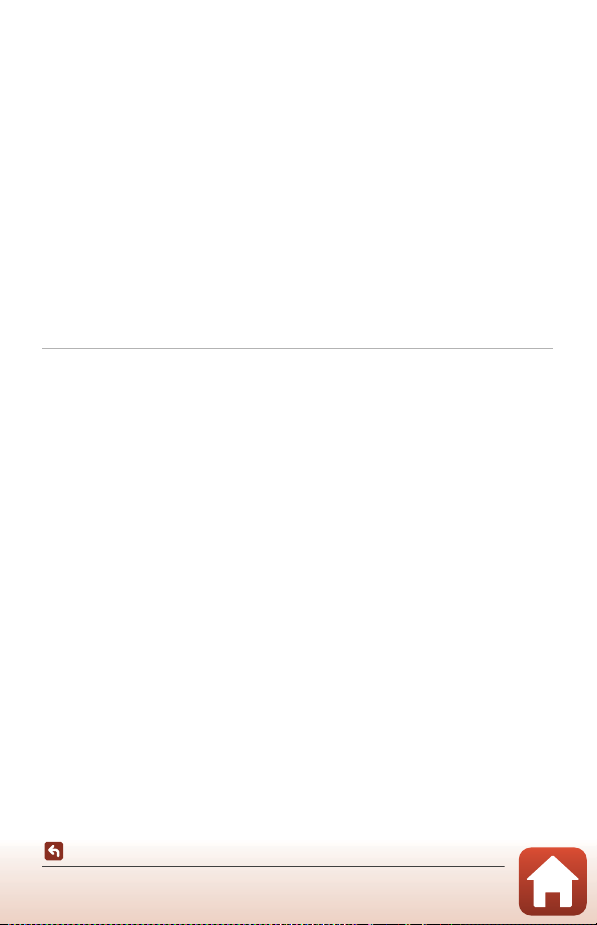
Меню настройки....................................................................................................... ..................................... 131
Часовой пояс и дата .......................................................................................................................................................... 131
Настройка монитора......................................................................................................................................................... 133
Штамп с датой ........................................................................................................................................................................ 134
Фотография VR....................................................................................................................................................................... 135
АФ-помощь............................................................................................................................................................................... 135
Цифровой зум......................................................................................................................................................................... 136
Настройка звука.................................................................................................................................................................... 136
Авто выкл................................................................................................................................................................................... 137
Форматир. карточки/Форматир. памяти............................................................................................................. 138
Язык/Language....................................................................................................................................................................... 138
Коммент. к изображению............................................................................................................................................... 139
Инф. об автор. правах....................................................................................................................................................... 140
Данные о местополож...................................................................................................................................................... 141
Сброс всех знач. ................................................................................................................................................................... 141
Тип батарей.............................................................................................................................................................................. 142
Единообразие маркировки.......................................................................................................................................... 142
Версия прошивки................................................................................................................................................................ 142
Технические примечания..................................................................................................... 143
Примечания........................................................................................................... .......................................... 144
Функции беспроводной связи. Примечания.................................................................................... 145
Уход за изделием........................................................................................................................................... 147
Фотокамера.............................................................................................................................................................................. 147
Батареи........................................................................................................................................................................................ 148
Карты памяти........................................................................................................................................................................... 149
Чистка и хранение ........................................................................................................................................ 150
Чистка........................................................................................................................................................................................... 150
Хранение.................................................................................................................................................................................... 150
Сообщения об ошибках ............................................................................................................................. 151
Поиск и устранение неисправностей .................................................................................................. 154
Имена файлов ................................................................................................................................................. 160
Дополнительные принадлежности ...................................................................................................... 161
Технические характеристики .................................................................................................................. 162
Карты памяти, которые можно использовать................................................................................................. 166
Алфавитный указатель ............................................................................................................................... 168
Оглавление
xvi
Page 17

Основные элементы фотокамеры
Корпус фотокамеры ...................................................................................................................... 2
Монитор..............................................................................................................................................4
Основные элементы фотокамеры
1
Page 18
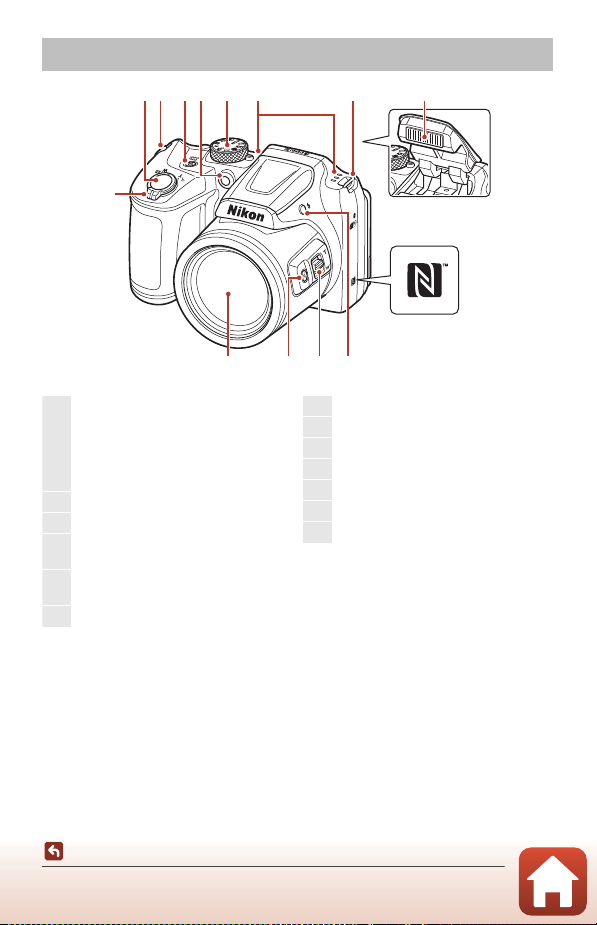
Корпус фотокамеры
1
Рычажок зуммирования............................. 53
f :
широкоугольное положение
.....53
g : телефото................................................53
h : просмотр уменьшенных
изображений......................................65
i : увеличение при просмотре.... 64
2
Спусковая кнопка затвора.......................22
3
Проушина для ремня фотокамеры.....10
4
Выключатель питания/индикатор
включения питания .......................................14
5
Индикатор автоспуска ................................49
Вспомогательная подсветка АФ
6
Диск выбора режимов.........................21, 28
7
Микрофон (стерео)
8
Вспышка..........................................................23, 47
9
N-Mark (антенна NFC)....................................15
10
Кнопка m (открытие вспышки).......23, 47
11
Боковой рычажок зуммирования........53
12
q Кнопка (возврат зуммирования)...54
13
Объектив
433
5
2
1
6
7 8
10
1113
12
9
Основные элементы фотокамеры
Корпус фотокамеры
2
Page 19
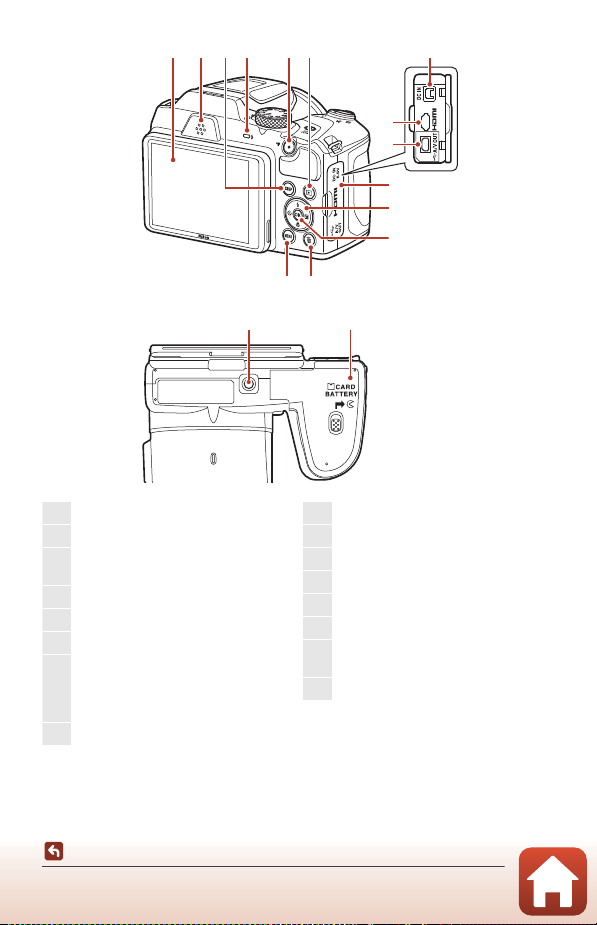
1314
6
11
52 43
10
1
7
16 15
12
9
8
1
Монитор ...........................................................4, 13
2
Громкоговоритель
3
Кнопка s (отображение
индикаторов) ........................................................4
4
Индикатор вспышки......................................47
5
Кнопка b (e видеосъемка).................. 76
6
c Кнопка (просмотр).................................24
7
Входной разъем постоянного тока
(для сетевого блока питания,
приобретаемого дополнительно в
компании Nikon) ...........................................161
8
Разъем HDMI micro (тип D).......................87
9
Разъем USB/аудио-видеовыхода..........87
10
Крышка разъема...............................................87
11
Мультиселектор...............................................98
12
k Кнопка (сделать выбор).......................98
13
Кнопка l (удалить)........................................25
14
Кнопка d (меню)........................................98
15
Крышка батарейного отсека/гнезда
для карты памяти.............................................11
16
Штативное гнездо........................................164
Основные элементы фотокамеры
Корпус фотокамеры
3
Page 20
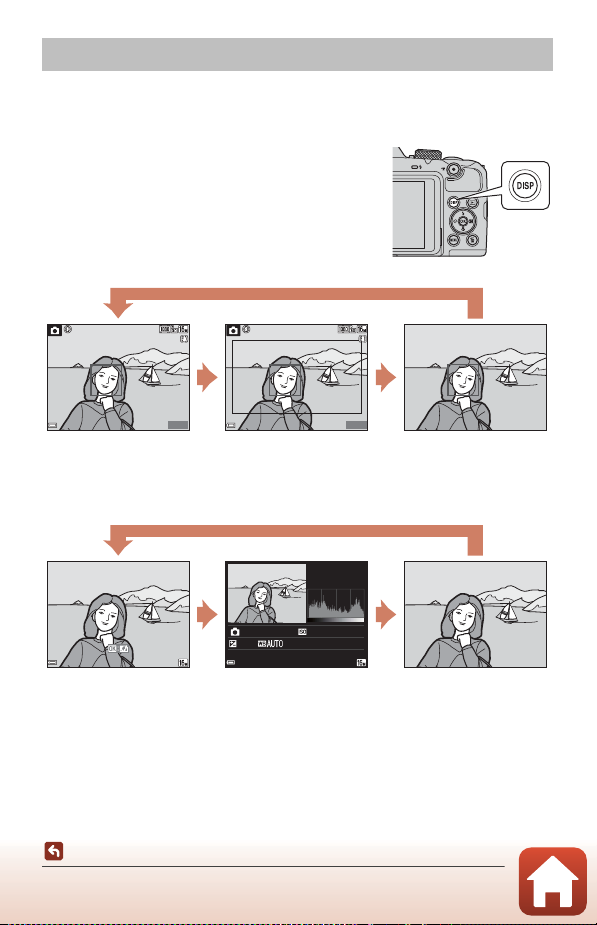
Монитор
3 20 0
2 5m 0s
3 20 0
2 5m 0s
Показать информацию
Кадр видеоролика
На кадре отображается
информация о длине видеоролика.
Скрыть информацию
4/ 4
15/1 1 / 20 1 6 1 5: 3 0
00 0 4 . J PG
00 0 4 .J P G
15/1 1 / 20 1 6 1 5: 3 0
4/ 4
F3
1/ 2 5 0
0. 0
12 5
Показать информацию Информация об уровне
тональности
(кроме видеороликов)
Отображение гистограммы, а
также данных об уровне
тональности и съемочной
информации (A8).
Скрыть информацию
Информация, отображаемая на экране съемки или просмотра, зависит от настроек
фотокамеры и выполняемой операции.
Отображение другой информации на экране (кнопка
Чтобы переключить информацию, отображающуюся на
экране во время съемки или просмотра, нажмите
кнопку s (отображение индикаторов).
Для съемки
s
)
25m 0s
3200
Для просмотра
4/4
1/250
0.0
0004. JPG
15/11/2016 15:30
Основные элементы фотокамеры
Монитор
0004.JPG
15/11/2016 15:30
125
F3
4
25m 0s
3200
4/4
Page 21
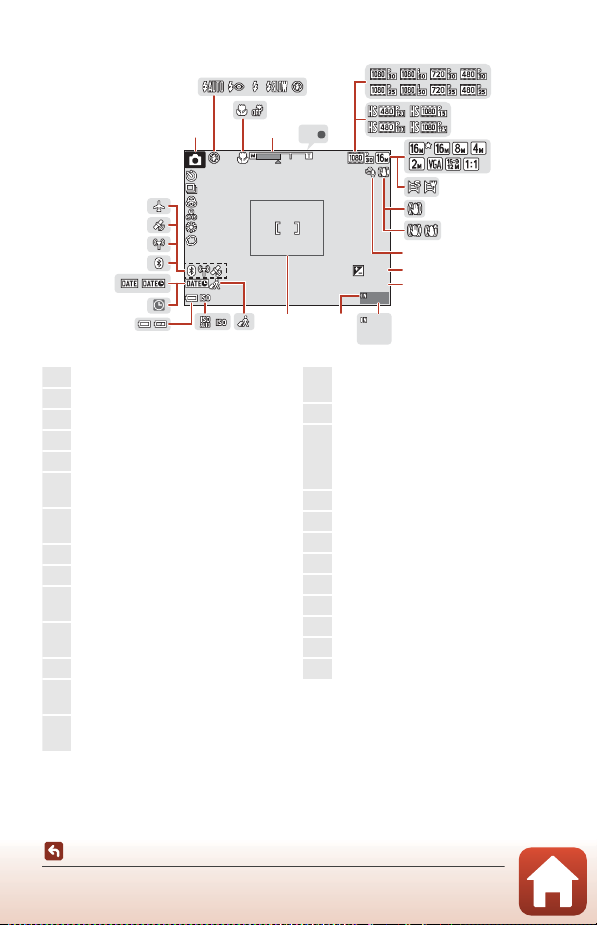
Для съемки
9 99
2 9m 0 s
F3
1 /2 5 0
9 99
9 99 9
+1.0
10
AF
1
Режим съемки....................................................28
2
Режим вспышки................................................47
3
Режим макросъемки.....................................51
4
Индикатор зума........................................51, 53
5
Индикатор фокусировки........................... 22
6
Параметры видео (видеоролики с
нормальной скоростью)......................... 117
7
Параметры видео (видеоролики HS)
...................................................................................118
8
Режим изображения..................................105
9
Простая панорама..........................................38
10
Символ подавления вибраций при
фотосъемке ......................................................135
11
Символ подавления вибраций при
видеосъемке....................................................122
12
Подавл. шумов от ветра...........................122
13
Величина коррекции экспозиции
...................................................................... 29, 43, 52
14
Оставшееся время записи
видеоролика.......................................................76
15
Число оставшихся кадров
(фотографии).......................................................21
16
Индикатор внутренней памяти.............21
17
Граница кадрирования (Луна,
сюжетный режим Наблюдение за
птицами или кнопка возврата
зуммирования) ..........................................37, 54
18
Символ пункта назначения...................131
19
Чувствительность ISO................................110
20
Индикатор уровня заряда батареи....21
21
Индикатор «Дата не установлена»
......155
22
Штамп с датой.................................................134
23
Индикатор связи Bluetooth........... 19, 129
24
Индикатор связи Wi-Fi.......................19, 129
25
Данные о местоположении...................141
26
Режим полета ..........................................19, 129
26
25
24
23
22
21
20
Монитор
Основные элементы фотокамеры
2
3
1
4
AF
5
6
7
8
10
9
10
11
12
13
+1.0
29m 0s
999
999
9999
14
15
1819
F3
1/250
1617
5
Page 22
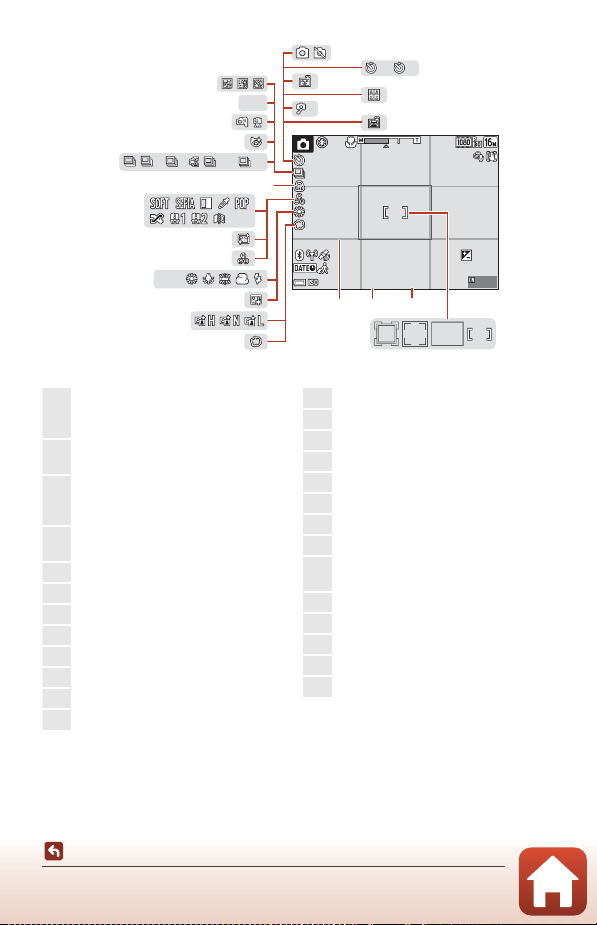
H D R
PR E
2
10
H
L
12 0
60
5
9 99
2 9m 0 s
F3
1 /2 5 0
+1.0
10
42
27
Зона фокусировки (для ручной
фокусировки или фокусировки по
центру)......................................................... 58, 111
28
Зона фокусировки (АФ с обнаруж.
объекта).......................................................55, 112
29
Зона фокусировки (распознавание
лиц, распознавание домашних
питомцев)....................................36, 43, 56, 111
30
Зона фокусировки (ведение объекта)
.........................................................................112, 113
31
Число f.....................................................................55
32
Выдержка ..............................................................55
33
Отобр./скр. сетку кадр. ............................133
34
Софт-фильтр .......................................................43
35
Активный D-Lighting..................................... 29
36
Тон кожи................................................................43
37
Баланс белого................................................. 106
38
Оттенок...................................................................29
39
Смягчение тона кожи...................................43
40
Специальные эффекты.................................82
41
Насыщенность...................................................29
42
Режим непрерывной съемки.......36, 108
43
Символ отслеживания моргания......116
44
С рук/со штатива......................................32, 33
45
Освещение сзади (HDR)..............................33
46
Мультиэксп. с осветл....................................34
47
Фотосъемка (во время записи
видеоролика)......................................................79
48
Индикатор автоспуска.................................49
49
Таймер улыбки...................................................44
50
Собственный фотоколлаж .............45, 115
51
Таймер автопортрета...................................49
52
Автоспуск для пор. пит................................36
40
37
H
PRE
35
47
10
2
46
45
44
HDR
49
5
51
48
50
52
43
L
120
10
60
41
39
38
36
1/250
F3
313233
+1.0
29m 0s
999
34
27282930
Основные элементы фотокамеры
Монитор
6
Page 23
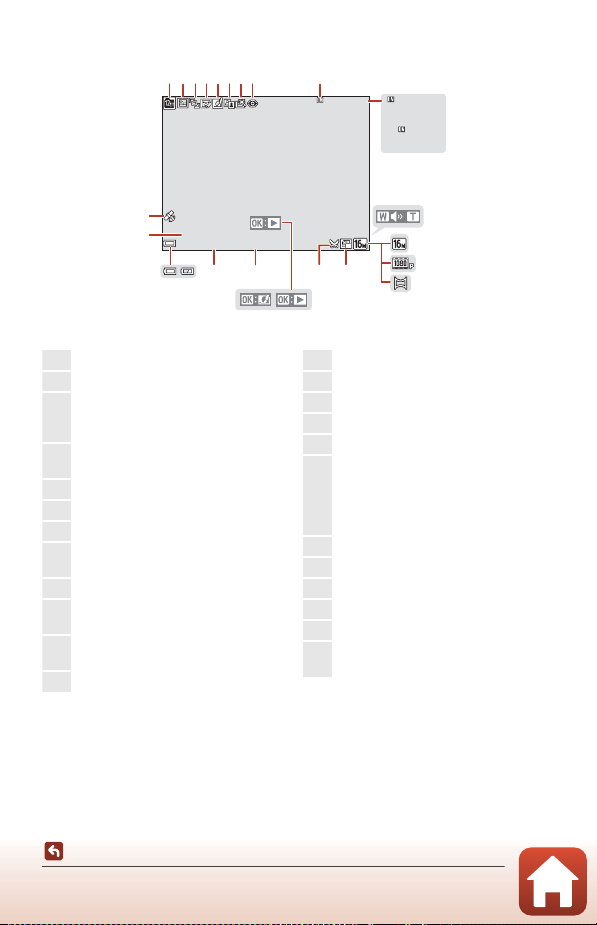
Для просмотра
999/999 999/999
999 9
/
999 99999/9999
29m
0s29m 0s
29
m 0s29m
0s
9 99 9 . JP G9999.JPG
15/ 11 / 2 01 6 1 2 :0 015/11/2016 12:00
9 99 / 9 99999/999
12185
6
12
13
93
10
17
16
4
14
15
19
78
11
23
24
2021
22
1
Список по дате..................................................66
2
Символ защиты.............................................. 126
3
Отображение последовательности
(если выбран параметр
Отдельные снимки) ..............................128
4
Символ «глянцевого»
ретуширования ................................................71
5
Символ быстрых эффектов.......................69
6
Символ D-Lighting.......................................... 70
7
Символ быстрой обработки....................70
8
Символ подавления эффекта
«красных глаз»...................................................71
9
Индикатор внутренней памяти
10
Номер текущего снимка/
общее число снимков
11
Продолжительность видеоролика
или истекшее время просмотра
12
Индикатор громкости..................................83
13
Режим изображения...................................105
14
Параметры видео.........................................117
15
Простая панорама..........................................40
16
Символ уменьшенного снимка.............73
17
Символ кадрирования.........................64, 74
18
Разметка просмотра простой
панорамы
Разметка просмотра
последовательности
Разметка просмотра видеоролика
19
Разметка быстрых эффектов
20
Время записи
21
Дата записи
22
Индикатор уровня заряда батареи....21
23
Номер и тип файла ......................................160
24
Индикатор записанных
данных о местоположении ...................141
Монитор
Основные элементы фотокамеры
7
Page 24
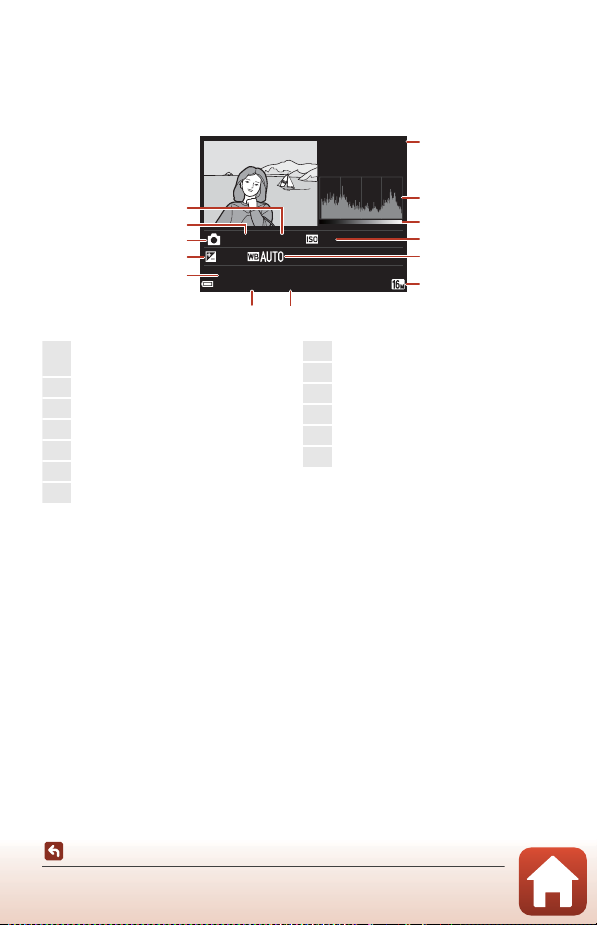
Отображение информации об уровне тональности
0 00 4 .J P G
15/ 11 / 20 1 6 1 5 :3 0
4 /4
F3
1 /2 5 0
0 .0
1 25
1
Номер текущего снимка/
общее число снимков
2
Гистограмма
1
3
Уровень тональности
2
4
Чувствительность ISO ...............................110
5
Баланс белого................................................. 106
6
Режим изображения..................................105
7
Время записи...........................................14, 131
8
Дата записи ...............................................14, 131
9
Номер и тип файла ......................................160
10
Величина коррекции экспозиции.......52
11
Режим съемки....................................................28
12
Выдержка...............................................................55
13
Число f .....................................................................55
Потерю контрастных деталей в светлых и затененных участках можно определить по
отображенной гистограмме или отображенному уровню тональности. Эти данные
позволят отрегулировать яркость изображения с помощью таких функций, как
коррекция экспозиции.
4/4
1
13
12
11
10
9
1/250
F3
0.0
0004.JPG
15/11/2016 15:30
125
2
3
4
5
6
78
1
Гистограмма представляет собой график, на котором показано распределение тонов в
изображении. Горизонтальная ось соответствует яркости пикселей: темные тоны
расположены слева, а светлые — справа. На вертикальной оси показано число пикселей.
2
Уровень тональности показывает, каков уровень яркости.
Основные элементы фотокамеры
Монитор
8
Page 25
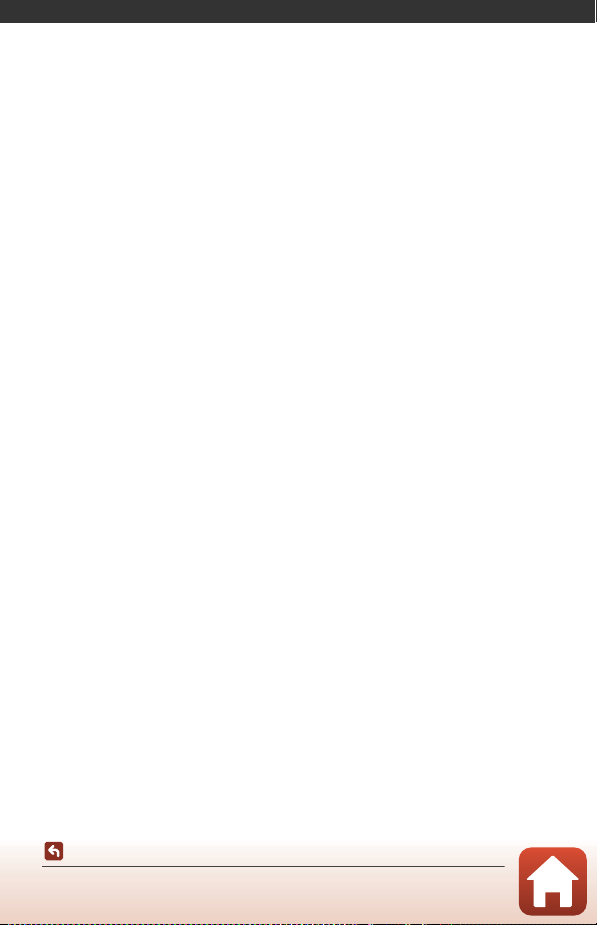
Начало работы
Закрепление ремня фотокамеры и крышки объектива.............................................10
Установка батарей и карты памяти......................................................................................11
Изменение угла наклона монитора.....................................................................................13
Настройка фотокамеры.............................................................................................................14
Начало работы
9
Page 26
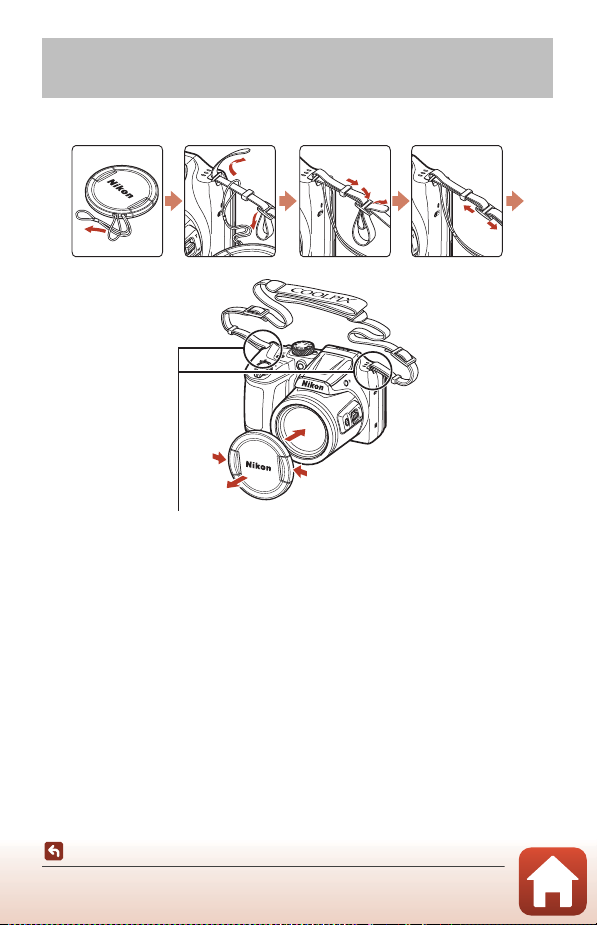
Закрепление ремня фотокамеры и крышки
Закрепите ремень в двух местах.
объектива
Прикрепите крышку объектива к ремню фотокамеры, а затем прикрепите ремень к
фотокамере.
B Крышка объектива
Когда фотокамера не используется, прикрепляйте крышку объектива к объективу для его
защиты.
10
Начало работы
Закрепление ремня фотокамеры и крышки объектива
Page 27
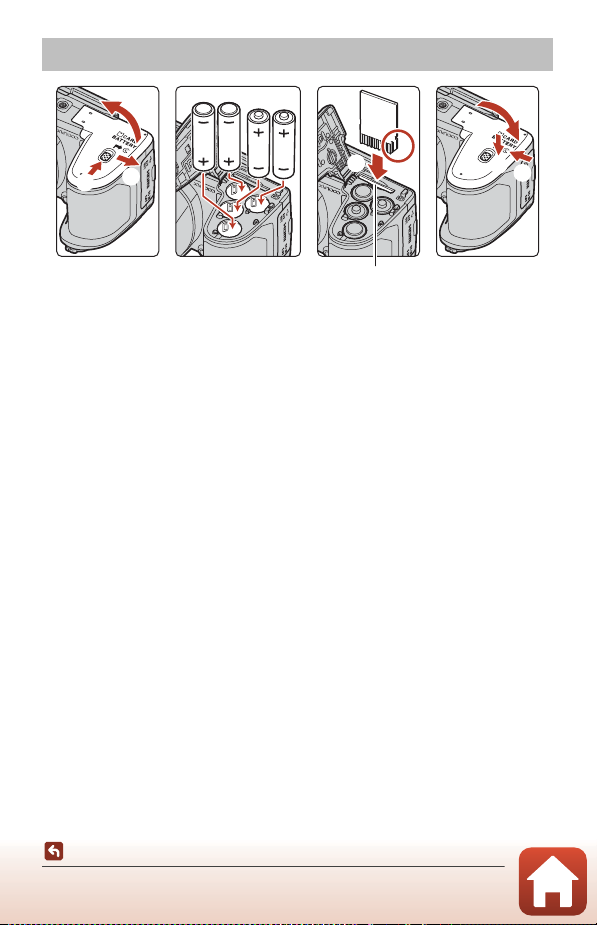
Установка батарей и карты памяти
Гнездо для карты памяти
4
3
2
1
• Держите фотокамеру нижней стороной вверх, чтобы батареи не выпали, убедитесь в
правильности положения положительных (+) и отрицательных (–) контактов батарей
и вставьте батареи.
• Вставьте карту памяти до полной фиксации (5).
• Не вставляйте батареи или карту памяти в перевернутом положении или задней
стороной, поскольку это может привести к неисправности.
• Закрывая крышку, сдвиньте ее, плотно прижимая в месте, отмеченном на
иллюстрации цифрой 7.
5
7
6
8
B Форматирование карты памяти
При первой установке карты памяти в эту фотокамеру обязательно отформатируйте карту в
фотокамере, если она ранее использовалась в другом устройстве.
• Обратите внимание, что форматирование карты памяти приводит к
необратимому удалению всех изображений и других данных с карты памяти.
Перед форматированием карты памяти копируйте все изображения, которые следует
сохранить.
• Вставьте карту памяти в фотокамеру, нажмите кнопку d и выберите пункт Форматир.
карточки в меню настройки (A98).
Применимые батареи
• Четыре щелочные батареи LR6/L40 (типоразмер AA) (входят в комплект поставки*)
• Четыре литиевые батареи FR6/L91 (типоразмер AA)
• Четыре никель-металлгидридные аккумуляторные батареи EN-MH2
Использовать никель-металлгидридные аккумуляторные батареи EN-MH1 нельзя.
* Хотя в настоящем руководстве предполагается, что батареи входят в комплект поставки, в
некоторых странах или регионах они могут не поставляться вместе с фотокамерой.
Начало работы
Установка батарей и карты памяти
11
Page 28
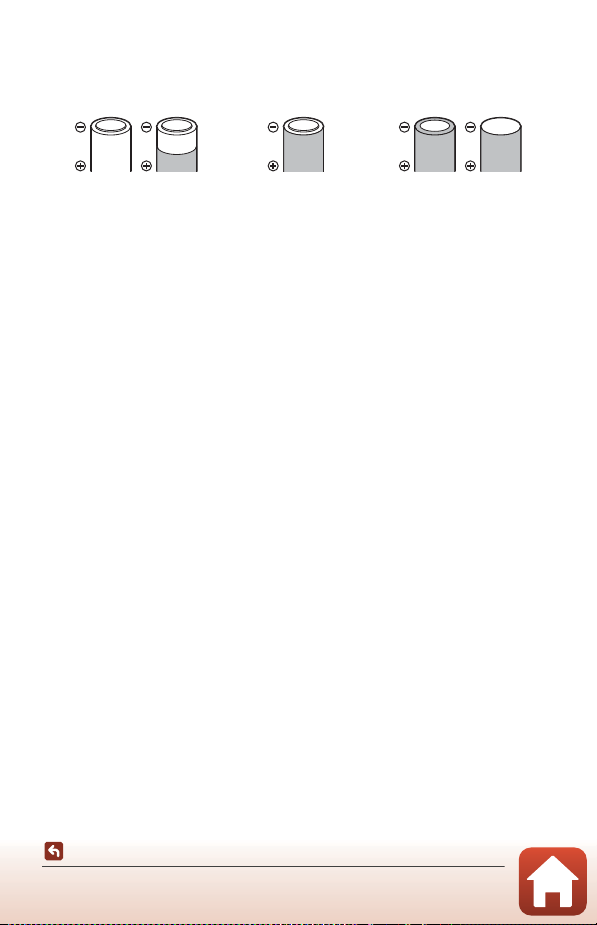
B Батареи. Примечания
батареи, изоляция
которых не закрывает
область вокруг
отрицательного контакта;
батареи с облупившимся
поверхностным слоем;
батареи с плоским
отрицательным
контактом.
• Не используйте старые и новые батареи одновременно, а также батареи разных
производителей или типов.
• Не допускается использование батарей со следующими дефектами:
B Никель-металлгидридные аккумуляторные батареи EN-MH2.
Примечания
При использовании в фотокамере батарей EN-MH2 заряжайте по четыре батареи с помощью
зарядного устройства MH-73 (A148).
C Щелочные батареи
Производительность щелочных батарей может существенно различаться в зависимости от
марки.
Извлечение батарей и карты памяти
Выключите фотокамеру. Убедитесь, что индикатор включения питания и экран
выключены, а затем откройте крышку батарейного отсека/гнезда для карты памяти.
• Осторожно вдавите карту памяти внутрь фотокамеры, чтобы карта частично вышла
из слота.
• Обращайтесь с фотокамерой, батареями и картой памяти осторожно: если
фотокамера только что использовалась, они могут быть горячими.
Карты памяти и внутренняя память
Данные, содержащиеся в фотокамере, включая изображения и видеоролики, можно
сохранять либо на карте памяти, либо во внутренней памяти фотокамеры. Чтобы
использовать внутреннюю память фотокамеры, извлеките карту памяти.
Начало работы
Установка батарей и карты памяти
12
Page 29
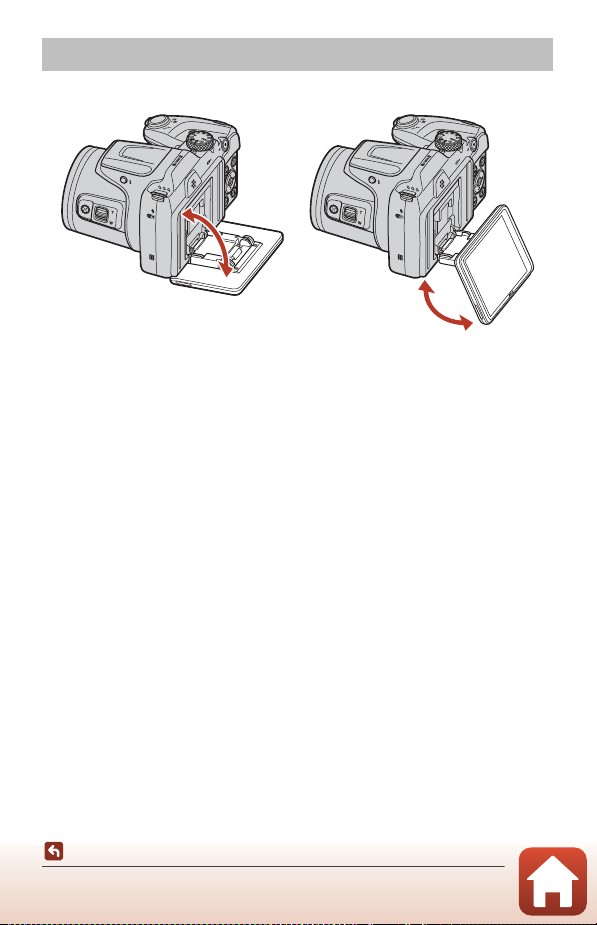
Изменение угла наклона монитора
Угол наклона монитора можно изменить, опустив его приблизительно на 85° или
подняв приблизительно на 90°.
B Монитор. Примечания
• Не прилагайте излишних усилий при изменении угла наклона монитора.
• Монитор нельзя сдвигать влево или вправо.
• При обычном использовании фотокамеры устанавливайте монитор в первоначальное
положение.
Начало работы
Изменение угла наклона монитора
13
Page 30
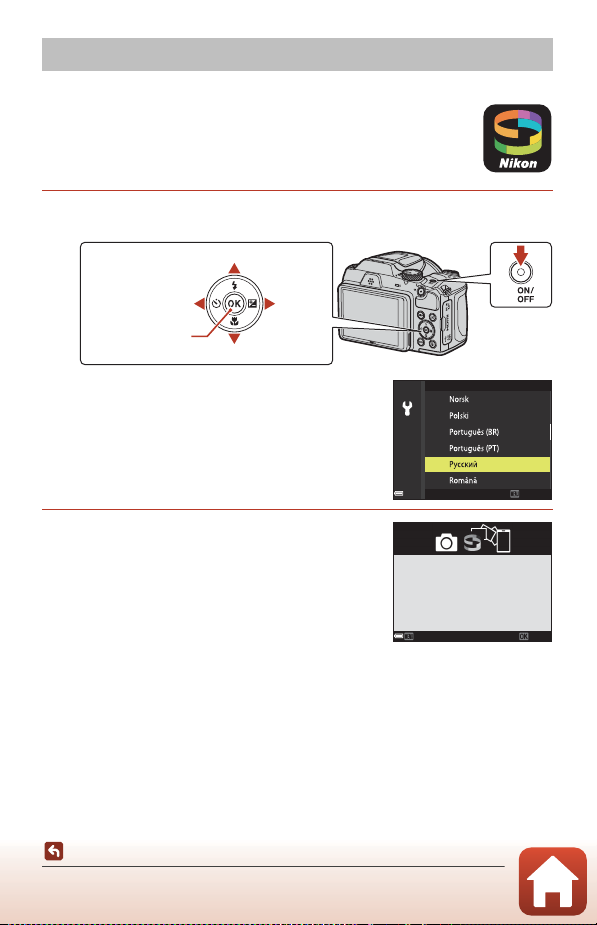
Настройка фотокамеры
Мультиселектор
Кнопка
k
(применение выбора)
ВправоВлево
Вверх
Вниз
Выключатель
питания
ПозжеПозже
Устан.
В SnapBridge можно отсылать
фото на устройство и делиться ими.
Чтобы настроить SnapBridge позже
из меню параметров сети, нажмите
"MENU".
Настройка со смартфона или планшета
• Прежде чем продолжить, установите приложение SnapBridge ( Aiii) и
включите Bluetooth и Wi-Fi на смартфоне или планшете (далее
«интеллектуальное устройство»).
• Экраны фотокамеры и смарт-устройств, приведенные в настоящем
руководстве, могут отличаться от фактических.
1 Включите фотокамеру.
• Воспользуйтесь мультиселектором для выбора и регулировки настроек.
• Отобразится диалоговое окно выбора языка.
Нажмите H или I на мультиселекторе для
выделения языка и нажмите k, чтобы его выбрать.
• Язык можно изменить в любое время с помощью
параметра Язык/Language в меню настройки
(A98).
2 Нажмите k при отображении
диалогового окна, показанного справа.
• Если Вы не хотите использовать интеллектуальное
устройство для настройки фотокамеры, нажмите
d (A16).
Начало работы
Настройка фотокамеры
Язык/Language
Отмена
14
Page 31

3 Соедините (т.е., установите Bluetooth связь между) фотокамеру
Фотокамера
и интеллектуальное устройство.
• Устройства Android с поддержкой NFC
После того, как убедитесь, что функция NFC
включена на интеллектуальном устройстве,
коснитесь логотипом фотокамеры Y (N-Mark) до
NFC антенны интеллектуального устройства для
запуска приложения SnapBridge.
- Если отобразится сайт загрузки SnapBridge,
скачайте и установите приложение до
повторения вышеуказанных шагов.
• iOS устройства и Android устройства без
поддержки NFC
Нажмите кнопку k фотокамеры. Фотокамера будет
ожидать сетевое подключение; запустите
приложение SnapBridge на интеллектуальном
устройстве и следуйте инструкциям на экране,
чтобы коснуться имени фотокамеры, которую Вы
хотите подсоединить.
Приложение
SnapBridge
Фотокамера
Camera name_xxxxxxxx
На смарт-устройстве откройте
магазин программ и найдите
SnapBridge. После установки
откройте программу SnapBridge.
ОтменаОтмена
Подключиться к фотокамере
Имя фотокамеры
Camera name_xxxxxxxx
4 Проверьте код проверки подлинности.
• Убедившись в том, что фотокамера и
интеллектуальное устройство отображают
одинаковый код проверки подлинности, состоящий
из шести цифр, выполните указанные ниже шаги для
завершения сопряжения (имейте в виду, что данный
код может не отображаться в некоторых версиях
iOS, но необходимо выполнить приведенные ниже
шаги, даже если код не отображается).
- На фотокамере, нажмите k.
- На интеллектуальном устройстве коснитесь Pairing (Сопряжение) (название
кнопки зависит от интеллектуального устройства).
15
Начало работы
Настройка фотокамеры
Код подлин.
000000
Убедитесь, что на смарт-устройстве
отображается тот же код проверки
подлинности, и нажмите OK.
ОтменаОтмена
ОКОК
Page 32

5 Нажмите k при отображении
диалогового окна, показанного справа.
• После установки постоянного соединения
фотокамеры и смарт-устройства отображается
диалоговое окно, показанное справа.
• IЕсли на фотокамере отображается сообщение Не
удалось подключиться., нажмите кнопку k для
возврата к шагу 3. Чтобы отменить настройки
связывания нажмите кнопку d.
Фотокамера и смарт-устройство
подключены!
SnapBridge будет отсылать фото
на смарт-устройство после съемки.
6 Следуйте инструкциям на экране для завершения процесса
настройки.
• Для записи с фотографиями данных о местоположении выберите Да при запросе и
включите функции данных о местоположении и в приложении SnapBridge, и на самом
интеллектуальном устройстве (для получения дополнительной информации см.
документацию, поставляемую с интеллектуальным устройством).
• Вы также можете синхронизировать часы фотокамеры со временем,
предоставленным интеллектуальным устройством при помощи выбора Да при
отображении соответствующего запроса и включении синхронизации в приложении
SnapBridge. Если Вы выберите Нет, установите часы фотокамеры в меню, как описано
в Шаге 2 на стр. 17.
• Настройка завершается, когда фотокамера возвращается к экрану режима съемки.
• См. стр. 18 для получения более подробной информации об использовании
SnapBridge.
Настройка с помощью меню фотокамеры
Часы фотокамеры можно установить вручную.
1 Включите фотокамеру (A14).
• Отобразится диалоговое окно выбора языка.
Нажмите H или I на мультиселекторе (A14) для
выделения языка и нажмите k, чтобы его выбрать.
• Язык можно изменить в любое время с помощью
параметра Язык/Language в меню настройки
(A98).
Язык/Language
След.
Отмена
Начало работы
Настройка фотокамеры
16
Page 33

2 Нажмите d при
отображении диалогового
окна, показанного справа.
• Выберите Да при отображении
соответствующего запроса для
установки часов фотокамеры.
В SnapBridge можно отсылать
фото на устройство и делиться ими.
Чтобы настроить SnapBridge позже
из меню параметров сети, нажмите
"MENU".
ПозжеПозже
Устан.
3 Выделите свой домашний часовой пояс
и нажмите k.
• Для включения летнего времени нажмите H;
W отобразится в верхней части карты. Нажмите I
для выключения летнего времени.
London, Casablanca
Назад
4 Нажмите H или I для выбора формата даты и нажмите k.
5 Введите текущую дату и время и
нажмите k.
• Нажмите J или K для выделения пунктов и
нажмите H или I, чтобы их изменить.
• Нажмите k для настройки часов.
Дата и время
01
201601
ГМДчм
00 00
Редакт.
6 При появлении запроса нажмите H или I для выделения Да и
нажмите k.
• По завершении настройки фотокамера возвращается к экрану режима съемки.
C Сброс часов
Параметр Часовой пояс и дата в меню настройки можно использовать для выбора часового
пояса и установки часов фотокамеры.
Летнее время можно включить или выключить в меню Часовой пояс.
Начало работы
Настройка фотокамеры
17
Page 34

Как Вы можете использовать SnapBridge
Приложение SnapBridge можно использовать для выполнения
различных заданий после того, как фотокамера будет соединена с
интеллектуальным устройством.
Автоматическая загрузка
При настройках по умолчанию, снимки будут автоматически загружаться на
интеллектуальное устройство по мере их съемки.
• Поместите интеллектуальное устройство близко к фотокамере и запустите
приложение SnapBridge.
Параметр Описание
Отключение автоматической
загрузки
Параметры загрузки
Выбор снимков для загрузки
Изменение размера снимков
для загрузки
Вставка информации о
снимке
Автоматическую выгрузку можно отключить с помощью
параметра Парам. автоотправки > Фотографии в
меню параметров сети фотокамеры (A98).
Используйте пункт Парам. автоотправки > Отправить
(снимки) в меню параметров сети фотокамеры для
выбора типов снимков, которые будут автоматически
выгружаться.
Вы можете использовать эту опцию для автоматической
загрузки выбранных снимков, которые не были загружены
во время съемки.
• Воспользуйтесь параметром Метка для выгрузки в
меню просмотра фотокамеры (A98) для выбора
снимков.
• Постоянное соединение обеспечивает продолжение
загрузки, даже когда фотокамера выключена.
Используйте приложение SnapBridge для выбора размера
копирования снимков на интеллектуальное устройство.
Размер по умолчанию составляет 2мегапикселя.
Используйте приложение SnapBridge для выбора
информации, отпечатанной на фотографиях,
скопированных на интеллектуальное устройство.
Комментарии и информацию об авторских правах можно
ввести заранее в меню установки фотокамеры. Вы также
можете отпечатать текст, введенный в приложении
SnapBridge.
B Автоматическая выгрузка. Примечания
Видеоролики невозможно выгружать с помощью параметра Парам. автоотправки или
Метка для выгрузки. Для выгрузки видеороликов на смарт-устройство воспользуйтесь
приложением SnapBridge.
18
Начало работы
Настройка фотокамеры
Page 35

Беспроводные сети
Параметр Описание
Для сопряжения фотокамеры с интеллектуальным
устройством (например, с новым устройством или, если
Вы не выбрали сопряжение с интеллектуальным
устройством во время настройки), выберите Подключ. к
Сопряжение
Загрузка снимков через Wi-Fi
смарт-устр. в меню сети фотокамеры и следуйте
инструкциям на стр. 15, начиная с шага 3.
Фотокамера может соединиться максимум с пятью
интеллектуальными устройствами, но может
подключиться только к одному за один раз.
Для загрузки большого объема данных рекомендуется
использовать подключение Wi-Fi.
Следуйте инструкциям на экране в приложении
SnapBridge для переключения на сетевое подключение
Wi-Fi.
• Пункт Wi-Fi > Тип подключения Wi-Fi в меню сети
фотокамеры содержит параметры Пров. подл./шифр.
и Пароль. Параметром по умолчанию для Пров.
подл./шифр. является WPA2-PSK-AES.
B В местах, где использование беспроводных устройств запрещено
Где использование беспроводных устройств запрещено, отключите функции беспроводной
связи в меню сети фотокамеры, выбрав Вкл. для опции Режим полета. Это временно
прервет постоянное соединение с интеллектуальным устройством, но соединение будет
автоматически восстановлено, когда режим полета будет выключен.
Другие опции для приложения SnapBridge
Параметр Описание
Удаленная фотосъемка
Просмотр снимков на
фотокамере
• См. интерактивную справку о приложении SnapBridge для получения
дополнительной информации.
Использование интеллектуального устройства для спуска
затвора фотокамеры. Перед выполнением удаленной
фотосъемки включите фотокамеру.
Используйте интеллектуальное устройство для просмотра
и скачивания снимков на фотокамере. Этот параметр
доступен, даже если фотокамера выключена.
Начало работы
Настройка фотокамеры
19
Page 36

Основные операции съемки и просмотра
Съемка изображений .................................................................................................................21
Просмотр изображений............................................................................................................24
Удаление изображений.............................................................................................................25
20
Основные операции съемки и просмотра
Page 37

Съемка изображений
3 20 0
2 5m 0s
Индикатор уровня
заряда батарей
Число
оставшихся кадров
В качестве примера ниже используется режим A (авто). Режим A (авто) позволяет
выполнять обычную съемку в самых различных условиях съемки.
1 Поверните диск выбора режимов в положение A.
• Индикатор уровня заряда батарей
b: высокий уровень заряда батарей.
B: низкий уровень заряда батарей.
• Число оставшихся кадров
Если карта памяти не установлена, отображается
символ C, и изображения сохраняются во
внутренней памяти.
• Для переключения информации, отображаемой на
экране, нажимайте кнопку s (отображение
индикаторов).
25m 0s
2 Держите фотокамеру неподвижно.
• Не допускайте, чтобы пальцы или другие предметы закрывали объектив, вспышку,
вспомогательную подсветку АФ, микрофон или громкоговоритель.
3200
Основные операции съемки и просмотра
Съемка изображений
21
Page 38

3 Скомпонуйте кадр.
Уменьшение Увеличение
Увеличение
Уменьшение
Кнопка q
F3
1 / 2 5 0
Зона фокусировки
• Поверните рычажок зуммирования или боковой рычажок зуммирования, чтобы
изменить положение зума.
• Если объект съемки потерян при телескопическом положении объектива, нажмите
кнопку q (возврат зуммирования), чтобы временно увеличить угол обзора и тем
самым упростить компоновку кадра.
4 Нажмите спусковую кнопку затвора
наполовину.
• Нажатие спусковой кнопки затвора наполовину
означает нажатие и удержание кнопки в
положении, при котором ощущается небольшое
сопротивление.
• Когда объект съемки находится в фокусе, зона
фокусировки или индикатор фокусировки
отображается зеленым цветом.
• При использовании цифрового зума фотокамера
фокусируется в центре кадра, и зона фокусировки
не отображается.
• Если зона фокусировки или индикатор
фокусировки мигает, фотокамера не может
сфокусироваться. Измените компоновку кадра и
попытайтесь нажать спусковую кнопку затвора
наполовину еще раз.
1/250
5 Не опуская палец, нажмите спусковую
кнопку затвора до конца.
F3
B Сохранение изображений или видеороликов. Примечания
При сохранении изображений или видеороликов мигает индикатор, показывающий число
оставшихся кадров, или индикатор, показывающий оставшееся время записи. Когда
индикатор мигает, не открывайте крышку батарейного отсека/гнезда для карты
памяти и не извлекайте батареи или карту памяти. Эт о может привести к потере данных
или к повреждению фотокамеры или карты памяти.
Основные операции съемки и просмотра
Съемка изображений
22
Page 39

C Функция автовыключения
• Если примерно в течение одной минуты не выполняется никаких операций, экран
выключается, фотокамера переходит в режим ожидания, а затем начинает мигать индикатор
включения питания. Фотокамера остается в режиме ожидания в течение приблизительно
трех минут, а затем выключается.
• Чтобы снова включить экран фотокамеры, находящейся в режиме ожидания, выполните
любую операцию, (например, нажмите включатель питания или спусковую кнопку затвора).
C Использование штатива
• В следующих ситуациях для обеспечения устойчивости фотокамеры рекомендуется
использовать штатив:
- когда при съемке в темных местах вспышка опущена, или же выбран режим съемки, в
котором вспышка не срабатывает;
- когда зум находится в телескопическом положении.
• Если во время съемки для стабилизации фотокамеры используется штатив, установите для
функции Фотография VR значение Выкл. в меню настройки (A98), чтобы исключить
вероятность ошибок, связанных с использованием этой функции.
Использование вспышки
Если требуется использовать вспышку, (например, при
съемке в условиях плохого освещения, или когда объект
съемки освещен сзади), нажмите кнопку m (открытие
вспышки), чтобы поднять вспышку.
• Если вспышка не используется, осторожно опустите ее
вниз до щелчка.
Запись видеороликов
Отобразите экран съемки и нажмите кнопку
видеосъемки b (e) для начала записи видеоролика.
Нажмите кнопку b (e) еще раз для завершения
записи.
Основные операции съемки и просмотра
Съемка изображений
23
Page 40

Просмотр изображений
Отображение предыдущего
изображения
Отображение следующего
изображения
4 /4
15/ 11 / 20 1 6 1 5: 3 0
0 00 4 . J PG
3. 0
1 Чтобы войти в режим просмотра,
нажмите кнопку c (просмотр).
• Если нажать и удерживать кнопку c, когда
фотокамера выключена, фотокамера включается в
режиме просмотра.
2 Выберите мультиселектором
изображение для отображения.
• Для быстрой прокрутки изображений нажмите и
удерживайте кнопки HIJK.
• Для переключения информации, отображаемой на
экране, нажимайте кнопку s (отображение
индикаторов).
• Для просмотра записанного видеоролика нажмите
кнопку k.
• Для перехода в режим съемки нажмите кнопку c или спусковую кнопку затвора.
• Если в режиме полнокадрового просмотра
отображается символ e, можно нажать
кнопку k для применения к изображению
какого-либо эффекта.
0004. JPG
15/11/2016 15:30
• В режиме полнокадрового просмотра
перемещайте рычажок зуммирования
в направлении g (i) для увеличения
изображения.
4/4
• В режиме полнокадрового просмотра
перемещайте рычажок зуммирования
в направлении f (h) для
переключения в режим просмотра
уменьшенных изображений и
отображения на экране нескольких
изображений.
Основные операции съемки и просмотра
Просмотр изображений
3.0
1/20
24
Page 41

Удаление изображений
1 /5
1 5/ 1 1/ 2 01 6 15 : 30
0 00 4 .J P G
1 Нажмите кнопку l (удалить), чтобы
удалить изображение, отображаемое
на экране в данный момент.
2 С помощью мультиселектора HI
выберите способ удаления и нажмите
кнопку k.
• Для выхода без удаления нажмите кнопку d.
Удал ить
Текущий снимок
Удалить выбр. снимки
Все снимки
3 Выберите Да и нажмите кнопку k.
• Восстановить удаленные изображения невозможно.
B Удаление изображений в последовательности
• Изображения, снятые в режиме непрерывной съемки, в
режиме мультиэкспозиции с осветлением, в творческом
режиме или же с помощью функции собственного
фотоколлажа, сохраняются в виде последовательности, и
в режиме просмотра отображается только одно
изображение (основное изображение) в
последовательности (настройка по умолчанию).
• Если при отображении основного снимка
последовательности изображений нажать кнопку l, будут
удалены все изображения в последовательности.
• Чтобы удалить отдельные изображения из последовательности, нажмите кнопку k для
отображения изображений по одному, а затем нажмите кнопку l.
C Удаление снятого изображения в режиме съемки
В режиме съемки нажмите кнопку l, чтобы удалить последний сохраненный снимок.
Основные операции съемки и просмотра
Удаление изображений
25
Удалить 1 снимок?
0004.JPG
15/11/2016 15:30
Да
Нет
1/5
Page 42

Экран выбора изображений для удаления
1 С помощью мультиселектора
Удалить выбр. снимки
JK выберите изображение для
удаления.
•
Переместите рычажок зуммирования (A2) в
направлении
полнокадрового просмотра, или в направлении
чтобы включить режим просмотра уменьшенных
изображений.
2 С помощью HI выберите ON или OFF.
• Если выбрано ON, под выбранным изображением
появляется символ. Повторите шаги 1 и 2 для
выбора дополнительных изображений.
g (i
), чтобы включить режим
f (h
),
Назад
Удалить выбр. снимки
Назад
3 Нажмите кнопку k, чтобы подтвердить сделанный выбор.
• Отображается окно подтверждения. Следуйте инструкциям на экране.
Основные операции съемки и просмотра
Удаление изображений
26
Page 43

Функции съемки
Выбор режима съемки...............................................................................................................28
Режим A (авто)............................................................................................................................29
Сюжетный режим (съемка в соответствии с условиями съемки)..........................31
Творческий режим (применение эффектов в процессе съемки)...........................41
Режим интеллектуального портрета (улучшение лиц при съемке)......................43
Установка функций съемки с помощью мультиселектора........................................46
Режим вспышки.............................................................................................................................47
Автоспуск .........................................................................................................................................49
Режим макросъемки (Макросъемка) ..................................................................................51
Поправка экспозиции (Регулировка яркости)................................................................52
Использование зума ...................................................................................................................53
Фокусировка...................................................................................................................................55
Настройки по умолчанию (режим вспышки, автоспуска и макросъемки) ........59
Функции, одновременное использование которых при съемке невозможно
.......61
Функции съемки
27
Page 44

Выбор режима съемки
Можно поворачивать диск выбора режимов, чтобы совместить нужный режим съемки с
меткой индикатора на корпусе фотокамеры.
• Режим A (Авто)
В этом режиме можно выполнять обычную съемку в самых различных условиях.
• Сюжетные режимы y, o, j, e, o, d
Выбрав любой сюжетный режим, основанный на условиях съемки, можно делать
снимки с настройками, соответствующими этим условиям.
- y: нажмите кнопку d и выберите режим съемки.
- o (автовыбор сюжета): фотокамера, наведенная на объект съемки, определяет
условия съемки, и выбираются настройки, соответствующие этим условиям.
- j (ночной пейзаж): используйте этот режим для съемки ночных пейзажей.
- e (ночной портрет): используйте этот режим для портретной съемки с
фоновыми деталями в вечернее или в ночное время.
- o (освещение сзади): используйте этот режим для съемки освещенных сзади
объектов.
- d (спорт): используйте этот режим для съемки спорта.
• s (творческий) режим
Фотокамера одновременно сохраняет в одном снимке четыре изображения с
эффектами и одно изображение без эффектов.
• Режим F (Интеллект. портрет)
Используйте «глянцевое» ретуширование для улучшения лиц во время съемки;
используйте таймер улыбки и собственный фотоколлаж для съемки фотографий.
• Режим M (Короткий видеоролик)
Фотокамера создает короткий видеоролик продолжительностью до 30 секунд
(e 1080/30p или S 1080/25p), записывая и автоматически объединяя
несколько видеороликов, продолжительность каждого из которых составляет
несколько секунд.
C Отображение справки
При изменении режима съемки или во время отображения экрана настроек отображаются
описания функций.
Нажмите спусковую кнопку затвора наполовину, чтобы быстро переключиться в режим
съемки. Описания можно отобразить или скрыть с помощью функции Отображение
справки в пункте Настройка монитора в меню настройки.
28
Функции съемки
Выбор режима съемки
Page 45

Режим A (авто)
Яркость (Эксп. +/-)
+2.0
+0.3
-2.0
В этом режиме можно выполнять обычную съемку в
самых различных условиях.
• Зона автофокусировки неодинакова и зависит от
настройки Режим зоны АФ (A111). По умолчанию
установлено значение АФ с обнаруж. объекта
(A55).
Функции, доступные в режиме A (авто)
• Пользовательский слайдер (A29)
• Режим вспышки (A47)
• Автоспуск (A49)
• Режим макросъемки (A51)
• Меню съемки (A105, 106)
Использование пользовательского слайдера
Во время съемки можно регулировать яркость (коррекция экспозиции ), насыщенность,
оттенок и настраивать функцию «Активный D-Lighting».
1 Нажмите кнопку мультиселектора K.
2 Кнопками JK выберите пункт меню.
• F Тон: регулировка оттенка (красноватый/
синеватый) всего изображения.
• G Насыщенность: регулировка насыщенности
всего изображения.
• o Яркость (Эксп. +/-): регулировка яркости всего
изображения.
• J Активный D-Lighting: снижение потери
деталей в светлых и затененных участках. Выберите
уровень интенсивности — w («Высокий»), x («Нормальный») или y («Низкий»).
Функции съемки
Режим A (авто)
29
Page 46

3 Кнопками HI отрегулируйте уровень.
Слайдер
Гистограмма
• Результаты можно просмотреть на экране.
• Чтобы выбрать другой пункт, вернитесь к шагу 2.
• Чтобы скрыть слайдер, выберите y Выход.
• Чтобы отменить все настройки, выберите P Сброс
и нажмите кнопку k. Вернитесь к шагу 2 и
выполните настройки еще раз.
Яркость (Эксп. +/-)
+2.0
+0.3
-2.0
4 После завершения настроек нажмите кнопку k.
• Настройки применяются, и фотокамера выполняет возврат на экран съемки.
C Настройки пользовательского слайдера
• Эта функция может быть недоступна для использования в сочетании с другими функциями
(A61).
• Настройки яркости (коррекции экспозиции), насыщенности, оттенка и «Активного
D-Lighting» сохраняются в памяти фотокамеры даже после того, как фотокамера
выключается.
• Для получения более подробной информации см. раздел «Использование гистограммы»
(A52).
C Активный D-Lighting и D-Lighting
• Если используется параметр Активный D-Lighting, в меню съемки изображения
снимаются с уменьшением потерь деталей в светлых участках, а при сохранении
изображений выполняется корректировка тональности.
• При использовании параметра D-Lighting (A70) в меню просмотра корректируется тон
сохраненных изображений.
Режим A (авто)
30
Функции съемки
Page 47

Сюжетный режим (съемка в соответствии с условиями
j
Ночной пейзаж
1, 2
(A32),
e
Ночной портрет (A33),
o
Освещение сзади2 (A33),
d
Спорт2 (A34)
Поверните диск выбора
режимов в положение
j, e
,
o
или d и выполните съемку.
y
Нажмите кнопку d, чтобы открыть меню сюжетов, и выберите один из следующих
сюжетных режимов с помощью мультиселектора.
b Портрет (настройка по умолчанию) k Макро (A35)
c Пейзаж
1, 2
u Еда ( A35)
U Мультиэксп. с осветл.
3, 4
(A34) m Фейерверк
1, 3
(A35)
f Праздник/в помещ.
2
(A35) V Простая панорама2 (A38)
Z Пляж
2
O Портрет питомца (A36)
z Снег
2
L Луна
1, 2
(A37)
h Закат
2, 3
l Наблюдение за птицами
1, 2
(A37)
i Сумерки/рассвет
1, 2, 3
o (автовыбор сюжета)
(A32)
Фотокамера, наведенная на
объект съемки, определяет
условия съемки, и выбираются
настройки, соответствующие
этим условиям.
съемки)
Выбрав любой сюжетный режим, основанный на условиях съемки, можно делать
снимки с настройками, соответствующими этим условиям.
Портрет
Пейзаж
Мультиэксп. с осветл.
Праздник/в помещ.
Пляж
Снег
1
Фотокамера фокусируется на бесконечности.
2
Фотокамера фокусируется на зоне, находящейся в центре кадра.
3
Поскольку используется длинная выдержка, рекомендуется применять штатив. Если для
обеспечения устойчивости фотокамеры во время съемки используется штатив, установите
в меню настройки для параметра Фотография VR (A135) значение Выкл..
4
При выборе Ноч. пейзаж + сл. света фотокамера фокусируется на зоне в центре кадра.
При выборе Ноч. пейзаж + сл. звезд или Следы звезд фотокамера фокусируется на
бесконечности.
Функции съемки
Сюжетный режим (съемка в соответствии с условиями съемки)
31
Page 48

Сюжетный режим. Советы и примечания
e Портрет (для съемки портретов одного или двух человек крупным планом)
b
Портрет (для съемки портретов большого числа людей или изображений, в которых
фон занимает значительную часть кадра)
f Пейзаж
h Ночной портрет* (для съемки портретов одного или двух человек крупным планом)
c
Ночной портрет* (для съемки портретов большого числа людей или изображений, в
которых фон занимает значительную часть кадра)
g Ночной пейзаж*
i Макро
j Освещение сзади (для съемки объектов, отличных от людей)
d Освещение сзади (для съемки портретов)
d Другие условия съемки
o Автовыбор сюжета
• Фотокамера, наведенная на объект съемки, автоматически определяет условия съемки, и
для съемки выбираются настройки, соответствующие этим условиям.
• Когда фотокамера автоматически распознает условия съемки, значок режима съемки,
отображаемый на экране съемки, изменяется соответственно.
* Снимается одно изображение с длинной выдержкой.
• В некоторых условиях съемки фотокамере не удается выбрать нужные настройки. В этом
случае выберите другой режим съемки (A28).
• Если используется цифровой зум, символ режима съемки изменяется на d.
j Ночной пейзаж
• Нажмите кнопку d для выбора Y С рук или Z Со штатива в пункте Ночной
пейзаж.
• Y С рук (настройка по умолчанию):
- В тот момент, когда символ j на экране съемки отображается зеленым цветом,
нажмите спусковую кнопку затвора до конца, чтобы сделать серию снимков, которые
затем будут объединены в единое изображение и сохранены.
- Нажав спусковую кнопку затвора до конца, держите фотокамеру в устойчивом
положении до тех пор, пока не отобразится фотография. После съемки не выключайте
фотокамеру, пока экран не переключится на экран съемки.
- Угол зрения (т.е. область, видимая в кадре) в сохраненном снимке будет уже, чем
изображение на экране в момент съемки.
• Z Со штатива:
- При нажатии спусковой кнопки затвора до конца делается один снимок с длинной
выдержкой.
- Подавление вибраций отключе но, даже если для параметра Фотография VR (A135)
в меню настройки установлено значение Вкл..
32
Функции съемки
Сюжетный режим (съемка в соответствии с условиями съемки)
Page 49

e Ночной портрет
• Перед съемкой поднимите вспышку.
• Нажмите кнопку d для выбора YС рук или Z Со штатива в пункте Ночной
портрет.
• Y С рук (настройка по умолчанию):
- В тот момент, когда символ e на экране съемки отображается зеленым цветом,
нажмите спусковую кнопку затвора до конца, чтобы сделать серию снимков, которые
затем будут объединены в единое изображение и сохранены.
- Нажав спусковую кнопку затвора до конца, держите фотокамеру в устойчивом
положении до тех пор, пока не отобразится фотография. После съемки не выключайте
фотокамеру, пока экран не переключится на экран съемки.
- Если во время непрерывной съемки объект движется, изображение может получиться
искаженным, размытым или с частичным перекрытием объектов.
• Z Со штатива:
- При нажатии спусковой кнопки затвора до конца делается один снимок с длинной
выдержкой.
- Подавление вибраций отключе но, даже если для параметра Фотография VR (A135)
в меню настройки установлено значение Вкл..
o Освещение сзади
• Нажмите кнопку d для выбора Вкл. или Выкл., чтобы включить или отключить
функцию высокого динамического диапазона (HDR) в HDR в зависимости от условий
съемки.
• Выкл. (настройка по умолчанию): вспышка срабатывает, чтобы объект съемки не
оказался скрытым в тени. Съемка выполняется с поднятой вспышкой.
- Нажмите спусковую кнопку затвора до конца, чтобы снять одно изображение.
• Вкл.: используется, если в одном и том же кадре есть и очень светлые, и очень темные
области.
- Если нажать спусковую кнопку затвора до конца, фотокамера выполнит съемку в
непрерывном режиме и сохранит следующие два снимка:
- Изображение без HDR
- Композитное HDR-изображение, в котором минимизируются по тери деталей в ярких
или в затененных областях кадра
- Если памяти достаточно для сохранения только одного изображения, то сохраняется
только изображение, обработанное при съемке с помощью функции D-Lighting (A70)
с откорректированными затененными областями.
- Нажав спусковую кнопку затвора до конца, держите фотокамеру в устойчивом
положении до тех пор, пока не отобразится фотография. После съемки не выключайте
фотокамеру, пока экран не переключится на экран съемки.
- Угол зрения (т.е. область, видимая в кадре) в сохраненном снимке будет уже, чем
изображение на экране в момент съемки.
- При некоторых условиях съемки вокруг ярких объектов могут появляться темные тени
или же яркие области — вокруг темных объектов.
33
Функции съемки
Сюжетный режим (съемка в соответствии с условиями съемки)
Page 50

d Спорт
Параметр Описание
V Ноч. пейзаж
+ сл. света
Используйте для съемки движущихся автомобильных фар на фоне ночного
пейзажа.
• Снимки делаются с выдержкой 4 секунд каждые 4 секунд. Когда
сделано 50 снимков, фотокамера автоматически прекращает съемку.
• Для каждых 10 сделанных снимков автоматически сохраняется одно
объединенное изображение с перекрывающимися следами.
W Ноч. пейзаж
+ сл. звезд
Используется для съемки движения звезд на фоне ночного пейзажа.
•
Снимки делаются с выдержкой 20 секунд каждые 25 секунд. После того, как
сделано 300 снимков, фотокамера автоматически прекращает съемку.
• Для каждых 30 сделанных снимков автоматически сохраняется одно
объединенное изображение с перекрывающимися следами.
S Следы звезд
Используйте для съемки движения звезд.
•
Снимки делаются с выдержкой 25 секунд каждые 30 секунд. После того, как
сделано 300 снимков, фотокамера автоматически прекращает съемку.
• Для каждых 30 сделанных снимков автоматически сохраняется одно
объединенное изображение с перекрывающимися следами.
•
Когда спусковая кнопка затвора удерживается нажатой до конца, выполняется непрерывная
съемка.
• Фотокамера может выполнять непрерывную съемку приблизительно до 7 изображений с
частотой около 7,7 кадров в секунду (при выборе для параметра Режим изображения
значения P 4608 × 3456).
• Частота кадров при непрерывной съемке может снижаться в зависимости от выбранного
режима для текущего снимка, установленной карты памяти или условий съемки.
• Фокусировка, экспозиция и оттенок для второго и последующих изображений
фиксируются на значениях, заданных для первого изображения.
yM U Мультиэксп. с осветлен.
• Фотокамера автоматически снимает движущиеся объекты с регулярными интервалами,
сравнивает каждое изображение и объединяет только яркие области, а затем сохраняет
их как одно изображение. Снимаются следы света (например, перемещение
автомобильных фар или движение звезд).
•
На экране, который отображается при выборе параметра U
V
выберите
• Во время интервала съемки экран может выключиться. Когда экран выключен, индикатор
включения питания горит.
• Чтобы закончить съемку, прежде чем она прекратится автоматически, нажмите кнопку k.
• После получения нужных следов прекратите съемку. Если продолжить съемку, детали в
скомпонованных областях могут быть потеряны.
• Изображения автоматически сохраняются во время съемки. Изображения,
скомпонованные по окончании съемки, группируются в последовательность и
используются в качестве основных (A67).
Функции съемки
Сюжетный режим (съемка в соответствии с условиями съемки)
Ноч. пейзаж + сл. света, W Ноч. пейзаж + сл. звезд
34
Мультиэксп. с осветлен.
или S
,
Следы звезд
.
Page 51

B Мультиэкспозиция с осветлением. Примечания
1 0m 0s10m 0s
Заверш. записьЗаверш. запись
3 20 0
2 5m 0s
• Фотокамера не может делать снимки, если не установлена карта памяти.
• Не поворачивайте диск выбора режимов и не вставляйте новую карту памяти вплоть до
окончания съемки.
• Использование батарей с достаточным зарядом позволить предотвратить отключение
фотокамеры во время съемки.
• Коррекцию экспозиции использовать нельзя (A52).
C Оставшееся время
Время, оставшееся до автоматического прекращения
съемки, можно проверить на экране.
yM f Праздник/в помещ.
• Во избежание отрицательного воздействия дрожания фотокамеры на качество
изображений держите фотокамеру неподвижно. Если для обеспечения устойчивости
фотокамеры во время съемки используется штатив, установите в меню настройки для
параметра Фотография VR (A135) значение Выкл..
yM k Макро
• Включается режим макросъемки (A51), и фотокамера автоматически приводит зум в
ближайшее положение, в котором возможна фокусировка.
• Зону фокусировки можно перемещать. Нажмите кнопку k, кнопками мультиселектора
HIJK переместите область фокусировки и нажмите кнопку k для применения
настройки.
yM u Еда
• Включается режим макросъемки (A51), и фотокамера автоматически приводит зум в
ближайшее положение, в котором возможна фокусировка.
• Для регулировки оттенка используются кнопки
мультиселектора HI. Настройка оттенка сохраняется в
памяти фотокамеры даже после ее выключения.
• Зону фокусировки можно перемещать. Нажмите
кнопку k, с помощью мультиселектора
HIJK переместите зону фокусировки, затем нажмите
кнопку k для применения этой настройки.
25m 0s
3200
yM m Фейерверк
• Выдержка фиксируется на значении четыре секунды.
• Коррекцию экспозиции использовать нельзя (A52).
35
Функции съемки
Сюжетный режим (съемка в соответствии с условиями съемки)
Page 52

yM O Портрет питомца
3 20 03200
2 5m 0s25m 0s
• При наведении фотокамеры на кошку или собаку фотокамера распознает морду
домашнего питомца и фокусируется на ней. По умолчанию спуск затвора происходит
автоматически в момент, когда обнаружена морда кошки или собаки (автоспуск для
портрета питомца).
• На экране, который отображается при выборе O Портрет питомца, выберите
U Покадровый или V Не прерывный.
- U Покадровый: когда распознается морда собаки или кошки, фотокамера снимает
одно изображение.
- V Непрерывный: когда распознается морда собаки или кошки, фотокамера снимает
три изображения в режиме непрерывной съемки.
B Автосп. для пор. пит.
• Нажмите кнопку мультиселектора J (n) для изменения настройки Автосп. для пор. пит..
- Y: фотокамера распознает морду собаки или кошки и выполняет автоматический спуск
затвора.
- k: фотокамера не выполняет спуск затвора автоматически, даже если морд а собаки или
кошки распознана. Нажмите спусковую кнопку затвора. Если выбран параметр k,
фотокамера также распознает лица людей.
• Автосп. для пор. пит. после выполнения пяти серий получает значение k.
• Съемку также можно выполнить нажатием спусковой кнопки затвора вне зависимости от
настройки Автосп. для пор. пит.. Если выбран параметр V Непрерывный, можно
выполнять непрерывную съемку, удерживая спусковую кнопку затвора нажатой до конца.
B Зона фокусировки
• Когда фотокамера распознает морду, эта морда
отображается в желтой рамке. Когда фотокамера
фокусируется на морде, отображаемой в двойной рамке
(зона фокусировки), двойная рамка становится зеленой.
Если не распознано ни одной морды, фокусировка
выполняется на объекте в центре кадра.
• При некоторых условиях съемки морда домашнего
питомца может не распознаваться, и в рамке
отображаются другие объекты.
36
Функции съемки
Сюжетный режим (съемка в соответствии с условиями съемки)
Page 53

yM L Луна
• В широкоугольном положении зума отображается рамка кадрирования, указывая угол
зрения, эквивалентный углу зрения объектива диаметром 900 мм (в формате 35мм [135]).
При размещении луны внутри рамки кадрирования и нажатии кнопки k угол зрения
становится эквивалентным углу зрения объектива диаметром 900 мм.
• Для регулировки оттенка используются кнопки мультиселектора HI. Настройка оттенка
сохраняется в памяти фотокамеры даже после ее выключения.
• Настройте яркость с помощью коррекции экспозиции (A52) в соответствии с условиями
съемки (например, возрастающая и убывающая Луна) и требованиями съемки.
yM l Наблюдение за птицами
• На экране, который отобразится после выбора режима l Наблюдение за птицами,
выберите U Покадровый или V Непрерывный.
• U Покадровый: при каждом нажатии спусковой кнопки затвора делается один снимок.
• V Непрерывный (настройка по умолчанию): когда спусковая кнопка затвора
удерживается нажатой до конца, выполняется непрерывная съемка.
Фотокамера может выполнять непрерывную съемку приблизительно до 7 изображений с
частотой около 7,7 кадров в секунду (при выборе для параметра Режим изображения
значения P 4608 × 3456).
• В широкоугольном положении зума отображается рамка кадрирования, указывая угол
зрения, эквивалентный углу зрения объектива диаметром 440 мм (в формате 35мм [135]).
При размещении птицы внутри рамки кадрирования и нажатии кнопки k угол зрения
становится эквивалентным углу зрения объектива диаметром 440 мм.
37
Функции съемки
Сюжетный режим (съемка в соответствии с условиями съемки)
Page 54

Съемка с использованием простой панорамы
3 20 0
2 5m 0s
Разметка
Поверните диск выбора режимов в положение yM нажмите кнопку dM
V (простая панорама) M кнопку k
1 Выберите W Нормальная или
X Широкая в качестве
диапазона съемки и нажмите
кнопку k.
2 Скомпонуйте первую часть панорамы,
затем нажмите спусковую кнопку
затвора наполовину, чтобы
сфокусироваться.
• Зум блокируется в широкоугольном положении.
• Фотокамера фокусируется в центре кадра.
3 Нажмите спусковую кнопку затвора до
конца, а затем уберите палец со
спусковой кнопки затвора.
• Отображаются символы KLJI, обозначающие
направление движения фотокамеры.
4 Перемещайте фотокамеру в одном из
четырех направлений до тех пор, пока
индикатор разметки не дойдет до
конца.
• Съемка начнется, когда фотокамера определит
направление движения.
• Операция заканчивается по завершении съемки в
указанном диапазоне.
• Фокусировка и экспозиция блокируются до конца
съемки.
Простая панорама
Нормальная
Широкая
25m 0s
3200
38
Функции съемки
Сюжетный режим (съемка в соответствии с условиями съемки)
Page 55

Пример перемещения фотокамеры
4800
920
1536
9600
920
1536
• Поворачиваясь всем корпусом, медленно перемещайте
фотокамеру дугообразно в направлении, указанном
символами (KLJI).
• Съемка прекращается, если разметка не достигает края в
течение приблизительно 15 секунд (если выбран параметр
W Нормальная) или приблизительно 30 секунд (если
выбран параметр X Широкая) после начала съемки.
B Съемка простой панорамы. Примечания
• Область изображения сохраненного снимка будет уже, чем изображение на экране в
момент съемки.
• Если фотокамера будет перемещена слишком быстро или будет слишком сильно трястись, а
также при съемке однородных предме тов (например, стены или темнота), может возникнуть
ошибка.
• Если съемка будет остановлена до того, как фотокамера достигнет средней точк и диапазона
панорамы, панорама не будет сохранена.
C Размер изображения в режиме простой панорамы
• Четыре различных размера изображения (в пикселях) указаны ниже.
При установке W Нормальная
При установке X Широкая
• Если снято более половины панорамной области, но съемка прекращена до достижения
границы этой области, размер изображения уменьшается.
Функции съемки
Сюжетный режим (съемка в соответствии с условиями съемки)
39
Page 56

Просмотр с использованием простой панорамы
1 5/ 1 1/ 2 01 6 15 : 3015/11/2016 15:30
4 /44/4
0 00 4 .J P G0004.JPG
Переключитесь в режим просмотра (A24), отобразите
изображение, снятое с помощью функции простой
панорамы, в режиме полнокадрового просмотра, а
затем нажмите кнопку k, чтобы прокрутить
изображение в направлении, использованном во время
съемки.
Во время просмотра кнопки управления просмотром
отображаются на экране. Кнопками мультиселектора
JK выберите элемент управления, а затем нажмите
кнопку k для выполнения операций, описанных ниже.
Функция
Обратная
перемотка
Быстрая
прокрутка
вперед
Пауза E
Завершение G Возврат в режим полнокадрового просмотра.
Значок
Чтобы выполнить прокрутку назад видеоролика, нажмите и
A
удерживайте кнопку k.
Чтобы выполнить быструю прокрутку вперед видеоролика,
B
нажмите и удерживайте кнопку k.
Приостановка воспроизведения. Операции, перечисленные
ниже, можно выполнять во время паузы.
Нажмите и удерживайте кнопку k для перемотки в
C
обратном направлении.
Нажмите и удерживайте кнопку k, чтобы выполнить
D
прокрутку.
F Возобновление автоматической прокрутки.
Описание
B Изображения простой панорамы. Примечания
• Изображения невозможно редактировать в этой фотокамере.
• Весьма вероятно, что с помощью этой фотокамеры не удастся выполнить прокрутку или
увеличение изображений простой панорамы, снятых цифровой фотокамерой другой
модели или другого изготовителя.
B Печать изображений панорам. Примечания
В зависимости от настроек принтера, возможно, не удастся полностью напечатать
изображение. Кроме того, печать на некоторых принтерах может быть недоступна.
Функции съемки
Сюжетный режим (съемка в соответствии с условиями съемки)
40
Page 57

Творческий режим (применение эффектов в
Выберите эфф.
Различны е
3 20 03200
2 5m 0s25m 0s
3 20 0
2 5m 0s
процессе съемки)
Фотокамера одновременно сохраняет в одном снимке
четыре изображения с эффектами и одно изображение
без эффектов.
• Фотокамера фокусируется в центре кадра.
1 Нажмите кнопку k.
• Отображается экран выбора эффектов.
2 Для выбора нужного эффекта
Различны е
используйте кнопки мультиселектора
HI.
• Можно выбрать Различные, Выбор. цв ет
(красный), Выбор. цвет (зеленый), Выбор. цвет
(синий), Свет (настройка по умолчанию), Глубина,
Воспоминание, Классика или Нуар.
• Изображение без эффектов показано в верхней
части экрана. Четыре типа изображений с эффектами показаны в нижней части
экрана.
• К видеоролику можно применить только один тип эффекта. Нажимайте кнопки
JK для выбора нужного эффекта.
Выберите эфф.
3 Нажмите спусковую кнопку затвора или b (e кнопка
видеосъемки) для съемки.
• Пять сохраненных изображений рассматриваются как последовательность. Одно
изображение с примененным эффектом используется в качестве основного снимка
(A67).
B Творческий режим. Примечания
Если в качестве эффекта выбран параметр Различные, некоторые Параметры видео
(A117) недоступны.
Функции съемки
Творческий режим (применение эффектов в процессе съемки)
41
25m 0s
3200
Page 58

Функции, доступные в творческом режиме
Функции, указанные ниже, доступны при нажатии кнопки k на шаге 2:
• Режим вспышки (A47)
• Автоспуск (A49)
• Режим макросъемки (A51)
• Поправка экспозиции (A52)
• Меню съемки (A105)
42
Функции съемки
Творческий режим (применение эффектов в процессе съемки)
Page 59

Режим интеллектуального портрета
Слайдер
Эффект
(улучшение лиц при съемке)
Чтобы улучшить изображения лиц, можно сделать
снимок с использованием функции «глянцевого»
ретуширования.
1 Нажмите кнопку мультиселектора K.
2 Примените эффект.
• Кнопками JK выберите нужный эффект.
• Кнопками HI выберите степень применения
эффекта.
• Можно применить несколько эффектов
одновременно.
B Смягчение тона кожи, l Тон кожи,
Q Софт-фильтр, G Насыщенность,
o Яркость (Эксп. +/-)
• Чтобы скрыть слайдер, выберите f Выход.
• После проверки настроек для всех эффектов
нажмите кнопку k.
Смягчение тона кожи
OFF
3 Скомпонуйте кадр и нажмите спусковую кнопку затвора.
B Съемка в режиме интеллектуального портрета. Примечания
• Степень применения эффекта в изображении на экране съемки может быть иной в
сохраненном изображении.
• Если установлен параметр Софт-фильтр, некоторые функции Параметры видео (A117)
недоступны.
5
4
3
2
1
Функции, доступные в режиме интеллектуального портрета
• Таймер улыбки (A44)
• Собственный фотоколлаж (A45)
• Режим вспышки (A47)
• Автоспуск (A49)
• Меню интеллектуального портрета (A115)
43
Функции съемки
Режим интеллектуального портрета (улучшение лиц при съемке)
Page 60

Использование таймера улыбки
Если нажать кнопку мультиселектора J для выбора
a Таймер улыбки, а затем нажать кнопку k,
фотокамера автоматически выполняет спуск затвора
при каждом распознании улыбающегося лица.
• Установите функцию «глянцевого» ретуширования
до выбора таймера улыбки (A43).
• При нажатии спусковой кнопки затвора для
выполнения съемки таймер улыбки отключается.
Таймер улыбки
B Таймер улыбки. Примечания
В некоторых условиях съемки фотокамера не обнаруживает лица и не распознает улыбки
(A56). Спусковую кнопку затвора можно также использовать для съемки.
C Если индикатор автоспуска мигает
При использовании таймера улыбки индикатор автоспуска мигает, когда фотокамера
распознает лицо, и мигает быстро сразу после срабатывания затвора.
44
Функции съемки
Режим интеллектуального портрета (улучшение лиц при съемке)
Page 61

Использование собственного фотоколлажа
Фотокамера может снять серию из четырех или девяти
изображений с интервалом и сохранить их как один
кадр (коллаж).
1 С помощью мультиселектора
J выберите n Собственный
фотоколлаж, затем нажмите кнопку k.
• Отображается окно подтверждения.
• При нажатии кнопки d и выборе функции
Собственный фотоколлаж перед нажатием
кнопки J можно выбрать настройки для
параметров Число снимков, Интервал и Звук
затвора (A115).
• Чтобы применить «глянцевое» ретуширование при
съемке, установите этот эффект перед выбором
функции собственного фотоколлажа (A43).
Собственный фотоколлаж
2 Сделайте снимок.
• При нажатии спусковой кнопки затвора начинается
обратный отсчет (приблизительно пять секунд), по
завершении которого затвор срабатывает
автоматически.
• Фотокамера автоматически выполняет спуск затвора
для остальных снимков. Обратный отсчет начинается
приблизительно за три секунды до съемки.
• Число снимков указывается символом U на экране.
Он отображается зеленым цветом во время съемки и
изменяет свой цвет на белый после съемки.
3
Когда фотокамера завершит съемку числа снимков, указанного в
параметре
нажмите кнопку
• Изображение коллажа сохраняется.
• Каждое отснятое изображение сохраняется отдельно от коллажа. Изображения
• Если выбран параметр Нет, изображение коллажа не сохраняется.
Число снимков
k
группируются в виде последовательности, и коллаж, представленный одним кадром,
используется как основной снимок (A67).
, на отображенном экране выберите Да и
.
B Собственный фотоколлаж. Примечания
• Если нажать спусковую кнопку затвора перед тем, как фотокамера сделает указанное число
снимков, съемка отменяется и коллаж не сохраняется. Изображения, снятые до отмены
съемки, сохраняются по отдельности.
• Эта функция может быть недоступна для использования в сочетании с другими функциями
(A61).
45
Функции съемки
Режим интеллектуального портрета (улучшение лиц при съемке)
2
Page 62

Установка функций съемки с помощью мультиселектора
При отображении экрана съемки можно нажимать кнопки мультиселектора H (m)
J (n) I (p) K (o) для установки функций, описанных ниже.
• m Режим вспышки
Когда вспышка находится в поднятом положении, режим вспышки можно выбрать в
соответствии с условиями съемки.
• n Автоспуск
Затвор фотокамеры срабатывает через 10 секунд, 5 секунд или через 2 секунды
после нажатия спусковой кнопки затвора.
• p Режим макросъемки
Используйте режим макросъемки при съемке крупных планов.
• o Поправка экспозиции
Можно отрегулировать общую яркость изображения.
Функции, которые можно выбирать, зависят от режима съемки.
46
Функции съемки
Установка функций съемки с помощью мультиселектора
Page 63

Режим вспышки
Когда вспышка находится в поднятом положении, режим вспышки можно выбрать в
соответствии с условиями съемки.
1 Чтобы поднять вспышку, нажмите кнопку
открытия вспышки m.
• Если вспышка опущена, ее работа заблокирована, и
отображается символ W.
2
Нажмите кнопку мультиселектора H (X)
.
3 Выберите нужный режим вспышки
Авто
(A48) и нажмите кнопку k.
• Если настройка не применена (кнопка k не
нажата), выбор отменяется.
C Индикатор вспышки
• Состояние вспышки можно проверить, нажав спусковую
кнопку затвора наполовину.
- Горит: вспышка срабатывает при нажатии спусковой
кнопки затвора до конца.
- Мигает: вспышка заряжается. Съемка фотокамерой
невозможна.
- Выключен: вспышка не срабатывает во время
фотосъемки.
• При низком уровне заряда батарей экран выключается на время зарядки вспышки.
47
Функции съемки
Режим вспышки
Page 64

Доступные режимы вспышки
Авто
U
Вспышка срабатывает при необходимости (например, при недостаточном
освещении).
• Индикатор режима вспышки отображается на короткое время только после
задания настроек на экране съемки.
Авт. реж. с ум. эф. "кр. глаз"
V
При съемке портретов подавляется эффект красных глаз, вызываемый вспышкой.
Заполняющая вспышка
X
Вспышка срабатывает при каждом снимке. Используется для «заполнения»
(освещения) теней и подсветки объектов, освещенных сзади.
Y Медленная синхронизация
Предназначен для съемки в вечернее и ночное время портретов с фоном.
Вспышка срабатывает при необходимости для освещения главного объекта
съемки; длинная выдержка позволяет снять фон в вечернее время или при
недостаточном освещении.
B Съемка со вспышкой. Примечания
Если вспышка используется, когда зум установлен в широкоугольное положение, область
вокруг изображения может быть темной (в зависимости от расстояния до объекта).
Это можно исправить, слегка сдвинув рычажок зуммирования в направлении телефото.
C Настройка режима вспышки
• В некоторых режимах съемки эта настройка может быть недоступна (A59).
• В режиме A (авто) примененная настройка сохраняется в памяти фотокамеры даже после
выключения фотокамеры.
C Подавление эффекта красных глаз
Если при сохранении изображения фотокамера обнаруживает красные глаза, то перед
сохранением соответствующая область обрабатывается для подавления эффекта красных
глаз.
Обратите внимание на следующие аспекты при съемке.
• Для сохранения изображений может потребоваться больше времени, чем обычно.
• Иногда функция подавления эффекта «красных глаз» не позволяет добиться нужного
результата.
• В редких ситуациях подавление эффекта красных глаз может быть применено на тех
участках изображения, на которых это не требуется. В этих случаях выберите другой режим
вспышки и сделайте снимок повторно.
Функции съемки
Режим вспышки
48
Page 65

Автоспуск
В фотокамере предусмотрен автоспуск, который выполняет спуск затвора через 2,
5 или 10 секунд после нажатия спусковой кнопки затвора.
Если для обеспечения устойчивости фотокамеры во время съемки используется
штатив, установите в меню настройки для параметра Фотография VR (A135)
значение Выкл..
1
Нажмите кнопку мультиселектора J (n).
2 Выберите n10s, n2s или r5s и
Автоспуск
нажмите кнопку k.
• n10s (10 секунд): используется в важных случаях
(например, на свадьбах).
• n2s (2 секунды): используется для предотвращения
дрожания фотокамеры.
• r5s (5 секунд) (таймер автопортрета): используется
при съемке с помощью ручки для селфи. Нажмите
спусковую кнопку затвора до конца, а затем скомпонуйте кадр. По завершении
обратного отсчета устанавливаются фокусировка и экспозиция.
• Если настройка не применена (кнопка k не нажата), выбор отменяется.
• Если выбран режим съемки Портрет питомца, отображается символ Y (автоспуск
для портрета питомца) (A36). n10s или n2s использовать невозможно.
• При съемке в режиме интеллектуального портрета можно также использовать
a Таймер улыбки (A44) и n Собственный фотоколлаж (A45) в дополнение
к n10s, n2s или r5s.
3 Скомпонуйте кадр и нажмите спусковую кнопку затвора
наполовину.
• Фокусировка и экспозиция установлены.
49
Функции съемки
Автоспуск
Page 66

4 Нажмите спусковую кнопку
F3
1 /2 5 0
9
затвора до конца.
• Начинается обратный отсчет. Индикатор
автоспуска мигает, а затем горит
постоянно приблизительно за одну
секунду до срабатывания затвора.
• Когда затвор срабатывает, для автоспуска
устанавливается значение OFF.*
• Чтобы остановить обратный отсчет,
нажмите спусковую кнопку затвора еще
раз.
* В сюжетном режиме Луна автоспуск не
устанавливается автоматически в
значение OFF. Чтобы остановить
автоспуск, выберите OFF на шаге 2.
9
1/250
F3
Автоспуск
Функции съемки
50
Page 67

Режим макросъемки (Макросъемка)
Режим макросъемки
Используйте режим макросъемки при съемке крупных планов.
1
Нажмите кнопку мультиселектора I (p).
2 Выберите ON и нажмите кнопку k.
• Если настройка не применена (кнопка k не
нажата), выбор отменяется.
3 Переместите рычажок зуммирования,
чтобы установить коэффициент
увеличения в положение, при котором
символ F и индикатор зума
отображаются зеленым цветом.
• Если выбран коэффициент увеличения, при котором F и индикатор зума
отображаются зеленым цветом, фотокамера может сфокусироваться на объектах
съемки, находящихся примерно в 10 см от объектива.
• Когда зум устанавливается в широкоугольное
положение и в область, отмеченную символом 1,
фотокамера может фокусироваться на объектах,
находящихся на расстоянии приблизительно 1 см
от объектива.
C Настройка режима макросъемки
• В некоторых режимах съемки эта настройка может быть недоступна (A59).
• В режиме A (авто) примененная настройка сохраняется в памяти фотокамеры даже после
выключения фотокамеры.
1
Функции съемки
Режим макросъемки (Макросъемка)
51
Page 68

Поправка экспозиции (Регулировка яркости)
Гистограмма
Можно отрегулировать общую яркость изображения.
1
Нажмите кнопку мультиселектора K (o).
2 Выберите значение коррекции и
нажмите кнопку k.
• Чтобы сделать изображение ярче, выберите
положительное значение (+).
• Чтобы сделать изображение темнее, выберите
отрицательное значение (–).
• Значение коррекции применяется, даже если
кнопка k не нажимается.
• При съемке в режиме интеллектуального портрета
вместо экрана поправки экспозиции отображается
экран «глянцевого» ретуширования (A43).
• При съемке в режиме A (авто) вместо экрана поправки экспозиции отображается
пользовательский слайдер (A29).
Поправка экспозиции
+2.0
+0.3
-2.0
C Величина коррекции экспозиции
Если выбран режим съемки Мультиэксп. с осветл. (A34) или сюжетный режим Фейерверк
(A35), коррекцию экспозиции использовать невозможно.
C Использование гистограммы
Гистограмма представляет собой график, на котором показано распределение тонов в
изображении. При применении поправки экспозиции и съемке без вспышки воспользуйтесь
разметкой.
• Горизонтальная ось соответствует яркости пикселей: темные тоны расположены слева, а
светлые — справа. На вертикальной оси показано число пикселей.
• Увеличение коррекции экспозиции смещает распределение тонов вправо, а уменьшение
смещает распределение тонов влево.
Функции съемки
Поправка экспозиции (Регулировка яркости)
52
Page 69

Использование зума
Уменьшение Увеличение
Уменьшение
Увеличение
Оптический зум Цифровой зум
При перемещении рычажка зуммирования
положение объектива изменяется.
• Для увеличения: сдвиньте в
направлении g
• Для уменьшения: сдвиньте в
направлении f
При включении фотокамеры зум
перемещается в максимально
широкоугольное положение.
• При повороте рычажка зуммирования
до конца в любом направлении выполняется
быстрая регулировка зума (кроме записи видеороликов).
Кроме этого, зум можно настраивать,
•
перемещая боковой рычажок зуммирования
A
2) в направлении g или f.
(
• При перемещении рычажка
зуммирования на экране съемки
отображается индикатор зума.
• Цифровой зум позволяет увеличивать
объект съемки приблизительно до 4×
относительно максимального
оптического увеличения. Цифровой зум можно включить, переместив рычажок
зуммирования или боковой рычажок зуммирования в направлении g и удерживая
его в этом положении, когда объектив фотокамеры находится в положении
максимального оптического увеличения.
C Цифровой зум
Индикатор зума становится синим при включении цифрового зума и желтым при дальнейшем
увеличении зума.
• Синий индикатор зума: качество изображения не очень заметно ухудшается при
использовании Dynamic Fine Zoom.
• Желтый индикатор зума: в некоторых случаях качество изображения заметно ухудшается.
• Индикатор остается синим на более широкой области, а изображение имеет меньший
размер.
• При использовании некоторых настроек непрерывной съемки или других настроек
индикатор зума может не становиться синим.
Функции съемки
Использование зума
53
Page 70

Использование возврата зуммирования
3 20 0
2 5m 0s
Кнопка q
Граница кадрирования
Если объект съемки потерян при телескопическом положении объектива, нажмите
кнопку q (возврат зуммирования), чтобы временно увеличить угол обзора и тем
самым упростить компоновку кадра.
25m 0s
3200
• Нажимая кнопку q, скомпонуйте объект внутри границы кадрирования на экране
съемки. Чтобы дополнительно увеличить видимую область, поверните рычажок
зуммирования в направлении f, одновременно нажимая кнопку q.
• Отпустите кнопку q для возврата в первоначальное положение зума.
• Возврат зуммирования недоступен при съемке видео.
Функции съемки
Использование зума
54
Page 71

Фокусировка
1 /2 5 0
F3
Зоны фокусировки
F3
1 / 2 5 0
Зоны фокусировки
Спусковая кнопка затвора
Нажатие спусковой кнопки затвора наполовину означает
нажатие и удержание кнопки в положении, при котором
ощущается небольшое сопротивление.
Нажмите
наполовину
Нажмите до
конца
Использование АФ с обнаружением объекта
Если в режиме A (авто) для параметра Режим зоны АФ (A111) установлено
значение АФ с обнаруж. объекта, то при нажатии кнопки затвора наполовину
фотокамера фокусируется, как это описано ниже.
• Фотокамера распознает основной объект съемки и
фокусируется на нем. Когда объект находится в
фокусе, зона фокусировки отображается зеленым
цветом. Если распознается лицо, фотокамера
автоматически фокусируется на нем в первую
очередь.
• Фокусировка и экспозиция (выдержка и число f) задаются
при нажатии спусковой кнопки затвора наполовину.
Фокусировка и экспозиция остаются заблокированными,
пока кнопка удерживается нажатой наполовину.
• Зона фокусировки изменяется в зависимости от режима
съемки.
Нажатие спусковой кнопки затвора до конца означает полное
нажатие кнопки.
• При нажатии спусковой кнопки затвора до конца
происходит спуск затвора.
• Нажимая спусковую кнопку затвора, не прилагайте
чрезмерных усилий, поскольку это может вызвать
дрожание фотокамеры и привести к смазыванию
изображений. Нажимайте кнопку плавно.
1/250
F3
• Если основной объект не распознается, фотокамера
автоматически выбирает одну или несколько зон (до
девяти) с объектом, находящимся ближе всего к
фотокамере. Когда объект находится в фокусе, зоны
фокусировки, по которым установлен фокус,
отображаются зеленым цветом.
55
Функции съемки
Фокусировка
1/250
F3
Page 72

B АФ с обнаруж. объекта. Примечания
3 20 0
2 5m 0s
• В зависимости от условий съемки объект съемки, определяемый фотокамерой как
основной, может различаться.
• При использовании определенных настроек параметра Баланс белого основной объект
может не распознаваться.
• Фотокамера может не распознать основной объект должным образом в следующих
ситуациях:
- если объект очень темный или очень яркий;
- если в основном объекте съемки недостаточно отчетливых цветов;
- если при компоновке кадра основной объект съемки оказывается у края экрана;
- если основной объект состоит из повторяющихся узоров.
Использование системы распознавания лиц
При нижеуказанных настройках фотокамера
автоматически фокусируется на лицах с помощью
функции распознавания лиц.
• o (режим автоматического выбора сюжета) (A32)
• e (ночной портрет) или сюжетный режим Портрет
(A31)
• Режим интеллектуального портрета (A43)
• Если Режим зоны АФ (A111) в режиме A (авто)
(A29) установлен в значение Приоритет лица
Если фотокамера распознает несколько лиц, двойная рамка отображается вокруг лица,
на котором выполняется фокусировка, а вокруг остальных лиц отображаются
одинарные рамки.
Если кнопка спуска затвора нажата наполовину, и лица не обнаружены:
• В режиме o (автовыбор сюжета) зона фокусировки изменяется в зависимости от
условий съемки, определенных фотокамерой.
• В сюжетных режимах e (ночной портрет) и Портрет, а также в режиме
интеллектуального портрета фотокамера фокусируется в центре кадра.
• В режиме A (авто) фотокамера выбирает зону фокусировки, содержащую объект,
находящийся ближе всего к фотокамере.
25m 0s
3200
B Распознавание лиц. Примечания
• Способность фотокамеры распознавать лица зависит от различных факторов (например от
того, в каком направлении смотрят люди).
• Фотокамера не может распознавать лица в следующих случаях:
- лица частично скрыты солнцезащитными очками или другими предметами;
- лица занимают в кадре слишком много или слишком мало места.
56
Функции съемки
Фокусировка
Page 73

Функция смягчения тона кожи
Если в указанных ниже режимах съемки распознаются лица, прежде чем сохранять
изображение, фотокамера обрабатывает его для смягчения тонов кожи (до трех лиц).
• Режим интеллектуального портрета (A43)
- Степень применения эффекта Смягчение тона кожи можно отрегулировать.
• o (режим автоматического выбора сюжета) (A32)
• e (ночной портрет) или Портрет в сюжетном режиме (A31)
Смягчение тона кожи также можно применить к сохраненным изображениям,
используя "Глянцевое" ретушир. в режиме просмотра (A71).
B Смягчение тона кожи. Примечания
• Для сохранения изображений после съемки может потребоваться больше времени, чем
обычно.
• При определенных условиях съемки требуемый эффект смягчения тона кожи может не
достигаться, или же смягчение тона кожи может применяться к участкам изображения, на
которых вовсе нет лиц.
Объекты, не подходящие для автофокусировки
В следующих ситуациях возможна некорректная фокусировка фотокамеры. В редких
случаях, несмотря на то, что зона фокусировки или индикатор фокусировки светится
зеленым цветом, объект может оказаться не в фокусе. Возможные причины этого:
• объект съемки очень темный;
• объекты в снимаемом сюжете резко контрастируют друг с другом (например,
солнце находится позади объекта съемки, и поэтому объект сильно затемнен);
• объект съемки не контрастирует с фоном (например, при съемке человека в белой
рубашке на фоне белой стены);
• на разных расстояниях от фотокамеры расположено несколько объектов
(например, объект находится в клетке);
• объекты с повторяющимся рисунком (жалюзи, здания с несколькими рядами окон
одинаковой формы и т. д.);
• объект быстро движется.
В подобных ситуациях попытайтесь повторить фокусировку несколько раз, нажимая
спусковую кнопку затвора наполовину. Кроме того, можно попытаться
сфокусироваться на другом объекте, который находится на таком же расстоянии от
фотокамеры, что и нужный объект, и выполнить блокировку фокусировки (A58).
Функции съемки
Фокусировка
57
Page 74

Блокировка фокусировки
F3
1 /2 5 0
F3
1 /2 5 0
Съемка с блокировкой фокусировки рекомендуется, если фотокамера не активирует
зону фокусировки, содержащую нужный объект.
1
Установите
(
A
Режим зоны АФ
111).
в значение
Центр
в режиме A (авто)
2 Разместите объект в центре
кадра и нажмите спусковую
кнопку затвора наполовину.
• Фотокамера фокусируется на объекте, и
зона фокусировки отображается зеленым
цветом.
• Экспозиция также блокируется.
1/250
F3
3 Не убирая палец, выполните
компоновку кадра еще раз.
• Убедитесь, что между фотокамерой и объектом
съемки сохраняется прежнее расстояние.
1/250
F3
4 Чтобы сделать снимок, нажмите
спусковую кнопку затвора до конца.
Функции съемки
Фокусировка
58
Page 75

Настройки по умолчанию (режим вспышки, автоспуска и макросъемки)
Ниже перечислены настройки, используемые в каждом режиме съемки по умолчанию.
1
Вспышка
(A47)
Автоспуск
(A49)
A (авто) U Выкл. Выкл.
Сюжетные режимы
o (автоматический
выбор сюжета)
j (ночной пейзаж)
e (ночной портрет)
o (освещение сзади)
d (спорт)
U
W
V
X/W
W
2
4
6
7
4
Выкл.
Выкл.
Выкл.
Выкл.
Выкл.
5
4
b (портрет) V Выкл.
c (пейзаж)
U (мультиэксп. с осветл.) W
f (праздник/в
помещении)
W
V
4
4
8
5
Выкл.
n 2s Выкл.
Выкл.
Z (пляж) U Выкл.
z (снег) U Выкл.
h (закат)
i (сумерки/рассвет)
4
W
4
W
Выкл.
Выкл.
5
k (макро) W Выкл.
u (еда)
m (фейерверк)
V (простая панорама) W
O (портрет питомца)
L (Луна)
(наблюдение за
l
птицами)
4
W
4
W
4
4
W
4
W
4
W
Выкл.
4
Выкл.
4
Выкл.
9
Y
n 2s Выкл.
Выкл.
s (творческий режим) U Выкл. Выкл.
F (интеллектуальный
портрет)
M (короткий видеоролик) W
U
10
4
11
Выкл.
Выкл. Выкл.
Режим
макросъемки
(A51)
3
Выкл.
4
Выкл.
4
Выкл.
4
Выкл.
4
Выкл.
4
Выкл.
4
Выкл.
4
4
Выкл.
4
Выкл.
4
Выкл.
4
Выкл.
4
Выкл.
4
Вкл.
4
Вкл.
4
Выкл.
4
Выкл.
Выкл.
4
Выкл.
4
Выкл.
59
Функции съемки
Настройки по умолчанию (режим вспышки, автоспуска и макросъемки)
Page 76

1
Настройка, используемая, когда вспышка активирована.
2
Фотокамера автоматически выбирает режим вспышки, подходящий для выбранных ею
условий съемки. Значение W (Выкл.) можно выбрать вручную.
3
Невозможно изменить. При выборе i фотокамера переключается в режим макросъемки.
4
Невозможно изменить.
5
r5s использовать невозможно.
6
Невозможно изменить. При установке С рук режим вспышки фиксируется на значении
«Авто» и медленной синхронизации с подавлением эффекта «красных глаз». При установке
Со штатива режим вспышки фиксируется на заполняющей вспышке и медленной
синхронизации с подавлением эффекта «красных глаз».
7
При установке для параметра HDR значения Выкл. вспышка фиксируется на значении
X (заполняющая вспышка). Вспышка не срабатывает, если для параметра HDR установлено
значение Вкл..
8
Может произойти автоматическое переключение на медленную синхронизацию и режим
вспышки с подавлением эффекта красных глаз.
9
Настройку «Автосп. для пор. пит.» можно включить или отключить. n10s или n2s
использовать невозможно.
10
Использование невозможно при установке для параметра Отслеж. моргания значения
Вкл..
11
a Таймер улыбки (A44) и n Собственный фотоколлаж (A45) можно
использовать в дополнение к n10s, n2s или r5s.
60
Функции съемки
Настройки по умолчанию (режим вспышки, автоспуска и макросъемки)
Page 77

Функции, одновременное использование которых при съемке невозможно
Некоторые функции нельзя применять одновременно с некоторыми настройками меню.
Ограниченная
функция
Режим вспышки
Автоспуск
Режим
макросъемки
Режим
изображения
Баланс белого
Непрерывный Автоспуск (A49)
Чувствительность
Режим зоны АФ
Отслеж.
моргания
Настройка Описание
Непрерывный (A108)
Отслеж. моргания
(A116)
Режим зоны АФ (A111)
Режим зоны АФ (A111)
Непрерывный (A108)
Тон (использование
пользовательского
слайдера) (A29)
Непрерывный (A108)
Баланс белого (A106)
Собственный
фотоколлаж (A45)
При выборе настройки, отличной от
Покадровый, использование вспышки
невозможно.
При установке для параметра Отслеж.
моргания значения Вкл. использование
вспышки невозможно.
При выборе настройки Ведение объекта
использование автоспуска невозможно.
При выборе настройки Ведение объекта
использование режима макросъемки
невозможно.
Режим изображения устанавливается
следующим образом в зависимости от
настройки непрерывной съемки:
• Буфер предв. съемки: q (размер
изображения: 1600 × 1200 пикселей).
• Непр. В: 120 кадров/с: O (размер
изображения: 640 × 480 пикселей).
• Непр. В: 60 кадров/с: M (размер
изображения: 1280 × 960 пикселей).
Если оттенок регулируется с помощью
пользовательского слайдера, установить
Баланс белого в меню съемки невозможно.
Чтобы установить Баланс белого, на экране
настройки пользовательского слайдера
выберите P для сброса параметров яркости,
насыщенности, оттенка и функции
«Активный D-Lighting».
Если автоспуск используется с функцией
Буфер предв. съемки, настройка
фиксируется на значении Покадровый.
Если выбрана функция Буфер предв. съемки,
Непр. В: 120 кадров/с или Непр. В:
60 кадров/с, настройка Чувствительность
фиксируется на значении Авто.
Если для параметра Баланс белого в режиме
АФ с обнаруж. объекта выбрана настройка,
отличная от Авто, фотокамера не распознает
основной объект съемки.
Если выбрана настройка Собственный
фотоколлаж, функция Отслеж. моргания
отключена.
61
Функции съемки
Функции, одновременное использование которых при съемке невозможно
Page 78

Ограниченная
функция
Штамп с датой
Цифровой зум
Настройка Описание
Если выбрана настройка Буфер предв.
Непрерывный
(A108)
Режим зоны АФ
(A111)
съемки, Непр. В: 120 кадров/с или Непр. В:
60 кадров/с, дата и время не могут
впечатываться в изображения.
При выборе режима Ведение объекта
использование цифрового зума невозможно.
B Цифровой зум. Примечания
• В зависимости от режима съемки или текущих настроек цифровой зум может быть
недоступен (A136).
• Если используется цифровой зум, фотокамера фокусируется в центре кадра.
62
Функции съемки
Функции, одновременное использование которых при съемке невозможно
Page 79

Функции просмотра
Увеличение при просмотре.....................................................................................................64
Просмотр уменьшенных изображений/отображение календаря ........................65
Режим списка по дате.................................................................................................................66
Просмотр и удаление изображений в последовательности ...................................67
Редактирование изображений (фотографий).................................................................69
Функции просмотра
63
Page 80

Увеличение при просмотре
g (i)
4 /4
15/ 11 / 20 1 6 1 5: 3 0
0 00 4 . J PG
3. 0
g
(i)
f
(h)
Увеличенное отображение
изображения.
Полнокадровый просмотр
Указатель
отображаемой
области
Перемещение рычажка зуммирования в направлении
g (i увеличение при просмотре) в режиме
полнокадрового просмотра (A24) приводит к
увеличению изображения.
4/4
0004. JPG
15/11/2016 15:30
• Коэффициент увеличения можно изменять, перемещая рычажок зуммирования в
направлении f (h) или g (i).
• Чтобы просмотреть другую область изображения, нажимайте кнопки
мультиселектора HIJK.
• При отображении увеличенного изображения нажмите кнопку k, чтобы вернуться
3.0
в режим полнокадрового просмотра.
C Кадрирование изображений
При отображении увеличенного изображения можно нажать кнопку d для кадрирования
изображения, чтобы оно включало только часть, видимую на мониторе, и сохранить его как
отдельный файл (A74).
Функции просмотра
Увеличение при просмотре
64
Page 81

Просмотр уменьшенных изображений/
f (h)
1/ 2 0
15/1 1 /2 0 1 6 15 : 3 0
00 0 1. J PG
30
29
26
23
22
21
20
19
14
12
10109
88776
554
3
2
1
28
27
Просмотр уменьшенных
изображений
Полнокадровый
просмотр
Отображение
календаря
g
(i)
f
(h)
g
(i)
f
(h)
отображение календаря
Перемещение рычажка зуммирования в направлении
f (h просмотр уменьшенных изображений) в режим е
полнокадрового просмотра (A24) приводит к
отображению уменьшенных изображений.
1/20
0001. JPG
15/11/2016 15:30
• Число уменьшенных изображений можно изменять, перемещая рычажок
зуммирования в направлении f (h) или g (i).
• В режиме просмотра уменьшенных изображений нажимайте кнопки
мультиселектора HIJK, чтобы выбрать изображение, а затем нажмите кнопку
k для отображения выбранного изображения в режиме полнокадрового
просмотра.
• В режиме отображения календаря нажимайте кнопки HIJK для выбора даты, а
затем нажмите кнопку k, чтобы отобразить изображение, сделанное в этот день.
1/20
Sun Mon Tue Wed Thu Fri
6
14131313
21
21
20
20
28
28
27
27
B Отображение календаря. Примечания
Снимкам, сделанным, когда на фотокамере не была настроена дата, будет присвоена дата
создания «1 января 2016 г.».
Функции просмотра
Просмотр уменьшенных изображений/отображение календаря
65
22
22
29
29
2016
1
1
11
Sat
4
3
2
12
1211111110
9
1918181817171716161615151514
19
23
23
26252525242424
26
30
30
Page 82

Режим списка по дате
Нажмите кнопку c (режим просмотра) M кнопку dM символ меню N M
C Список по дате M кнопку k
Кнопками мультиселектора HI выберите дату, а затем
нажмите кнопку k просмотра изображений, снятых в
выбранную дату.
• Функции в меню просмотра (A124) можно
использовать для изображений, снятых в выбранную
дату (кроме функции Копирование).
• При отображении экрана выбора даты съемки
доступны следующие операции.
-Кнопка d: доступны функции, указанные ниже.
• Показ слайдов
• Защита*
* Эти же настройки можно применить ко всем изображениям, снятым в выбранную
дату.
-Кнопка l: удаляет все изображения, снятые в выбранную дату.
B Режим списка по дате. Примечания
• Можно выбрать до 29 самых последних дат. Если изображения имеются более чем для
29 дат, то все изображения, сохр аненные ранее, чем 29 самых последних дат, объединяются
в списке Другие.
• Можно отобразить 9 000 последних изображений.
• Снимкам, сделанным, когда на фотокамере не была настроена дата, будет присвоена дата
создания «1 января 2016 г.».
Список по дате
20/11/2016
15/11/2016
05/11/2016
04/11/2016
3
1
2
10
Функции просмотра
Режим списка по дате
66
Page 83

Просмотр и удаление изображений в
1 /5
1 5/ 1 1/ 2 01 6 15 : 30
0 00 4 .J P G
1 /5
1 5/ 1 1/ 2 01 6 15 : 30
0 00 4 .J P G
последовательности
Просмотр изображений в последовательности
Изображения, снятые в режиме непрерывной съемки, в режиме мультиэкспозиции с
осветлением, в творческом режиме или же с помощью функции собственного
фотоколлажа, сохраняются в виде последовательности.
Одно изображение в последовательности используется
как основной снимок для представления
последовательности в режиме полнокадрового
просмотра или в режиме просмотра уменьшенных
изображений.
Чтобы отобразить каждое изображение в
последовательности по отдельности, нажмите кнопку
k.
После нажатия кнопки k доступны операции,
перечисленные ниже.
• Чтобы отобразить предыдущее или следующее
изображение, нажимайте кнопки мультиселектора
JK.
• Чтобы отобразить изображения, не включенные в
последовательность, нажмите H для возврата к
отображению основного снимка.
• Чтобы отобразить изображения в
последовательности как уменьшенные изображения или чтобы просмотреть их с
помощью показа слайдов, установите параметр Свойства отобр. послед. в
значение Отдельные снимки в меню просмотра (A128).
B Свойства отображения последовательности
Снимки, сделанные другими фотокамерами, не могут быть отображены в виде
последовательности.
C Параметры меню просмотра, доступные для последовательности
• Когда изображения в последовательности отображаются в режиме полнокадрового
просмотра, нажмите кнопку d для выбора функций в меню просмотра (A124).
• Если кнопка d нажата при отображении основного снимка, то ко всем изображениям в
последовательности можно применить следующие настройки:
- Метка для выгрузки, Защита, Копирование
0004.JPG
15/11/2016 15:30
НазадНазад
0004.JPG
15/11/2016 15:30
1/5
1/5
67
Функции просмотра
Просмотр и удаление изображений в последовательности
Page 84

Удаление изображений в последовательности
Если кнопка l (удалить) нажата для изображений в последовательности, изображения
удаляются в зависимости от того, как отображаются последовательности.
• Если отображается основной снимок:
- Текущий снимок: удаляются все изображения в отображаемой
- Удалить выбр. снимки: если основной снимок выбран на экране выбора
- Все снимки: удаляются все изображения, хранящиеся на карте
• Если изображения в последовательности отображаются в режиме полнокадрового
просмотра:
- Текущий снимок: удаляется изображение, отображаемое в данный
- Удалить выбр. снимки: удаляются изображения, выбранные в
- Всю последовательн.: удаляются все изображения в отображаемой
последовательности.
изображений для удаления (A26), удаляются все
изображения в этой последовательности.
памяти или во внутренней памяти.
момент.
последовательности.
последовательности.
68
Функции просмотра
Просмотр и удаление изображений в последовательности
Page 85

Редактирование изображений (фотографий)
15/ 11 / 20 1 6 1 5: 3 0
0 00 4 . J PG
Перед редактированием изображений
Изображения можно легко редактировать в фотокамере. Отредактированные копии
сохраняются в виде отдельных файлов.
Отредактированные копии изображений сохраняются с теми же датой и временем
съемки, что и исходные.
C Ограничения при редактировании изображений
• Изображение можно редактировать до 10 раз. Снимки, созданные с помощью функций
редактирования видеороликов, можно редактировать до 9 раз.
• Возможно, не удастся редактировать изображения определенного размера или же созданных
с использованием определенных функций редактирования.
Быстрые эффекты: изменение оттенка или настроения
Обрабатывайте изображения с помощью различных эффектов.
Можно выбрать Картина, Фото- иллюстрация, Мягкий портрет, Портрет на
монохромном фоне, "Рыбий глаз", Лучи или Эффект миниатюры.
1 В режиме полнокадрового просмотра
отобразите изображение, к которому
требуется применить эффект, и
нажмите кнопку k.
2 Кнопками мультиселектора
HIJK выберите нужный эффект и
нажмите кнопку k.
• Переместите рычажок зуммирования (A2) в
направлении g (i), чтобы переключиться на режим
полнокадрового просмотра, или в направлении
f (h) для просмотра уменьшенных изображений.
• Для выхода без сохранения отредактированного
изображения нажмите кнопку d.
0004. JPG
15/11/2016 15:30
Быстрые эффекты
Картина Мягкий
Фото-
иллюстрация
Портрет
"Рыбий глаз" Лучи
(в цвете + ч/б)
Отмена
портрет
Пров.
3 Выберите Да и нажмите кнопку k.
• Создается отредактированная копия.
Функции просмотра
Редактирование изображений (фотографий)
69
Page 86

Быстрая обработка: улучшение контраста и насыщенности
Нажмите кнопку c (режим просмотра) M выберите снимок M кнопка dM
Быстрая обработка M кнопка k
Нажмите кнопку мультиселектора HI,
Быстрая обработка
выберите нужную интенсивность эффекта и
нажмите кнопку k.
• Отредактированная версия отображается справа.
• Для выхода без сохранения копии нажмите кнопку J.
Обычный
D-Lighting: повышение яркости и контраста
Нажмите кнопку c (режим просмотра) M выберите снимок M кнопка dM
D-Lighting M кнопка k
С помощью мультиселектора
HI выберите Да, затем нажмите кнопку
k.
• Отредактированная версия отображается справа.
• Для выхода без сохранения копии выберите Отмена и
нажмите кнопку k.
D-Lighting
Да
Отмена
Уров.
Функции просмотра
Редактирование изображений (фотографий)
70
Page 87

Подавление красных глаз: Подавление эффекта
Назад
Выбор объекта
«красных глаз» при съемке со вспышкой
Нажмите кнопку c (режим просмотра) M выберите снимок M кнопка dM
Подавл. красных глаз M кнопка k
Просмотрите результат и нажмите
Подавление красных глаз
кнопку k.
• Для выхода без сохранения копии нажмите кнопку
мультиселектора J.
Назад
Сохранить
B Подавление эффекта «красных глаз». Примечания
• Подавление эффекта «красных глаз» можно применить к изображениям, только если эффект
«красных глаз» обнаружен.
• Подавление эффекта «красных глаз» можно применить к домашним питомцам (собакам или
кошкам), даже если их глаза не красные.
• В некоторых изображениях функция подавления эффекта «красных глаз» не позволяет
добиться нужного результата.
• В редких случаях функция подавления эффекта «красных глаз» может применяться к другим
областям изображения без необходимости.
"Глянцевое" ретушир.: улучшение изображения лиц
Нажмите кнопку c (режим просмотра) M выберите снимок M кнопка dM
"Глянцевое" ретушир. M кнопка k
1 Кнопками мультиселектора
HIJK выберите лицо, которое
следует ретушировать, и нажмите
кнопку k.
• Если обнаружено только одно лицо, перейдите к
шагу 2.
Функции просмотра
Редактирование изображений (фотографий)
71
Page 88

2 Кнопками мультиселектора
Да
Нет
Сохранить изменения?
Уменьшить лицо
JK выберите эффект, кнопками
HI выберите уровень эффекта и
нажмите кнопку k.
• Можно применить несколько эффектов
одновременно.
Прежде чем нажимать кнопку k, отрегулируйте
или проверьте настройки всех эффектов.
F Уменьшить лицо, B Смягчение тона кожи, l Тон кожи, m Уменьшение
блеска, E Скрыть мешки под глазами, A Увеличить глаза, G Осветлить
глаза, n Тени для век, o Тушь для ресниц, H Осветлить зубы, p Губная
помада, D Подрумянить щеки
• Чтобы вернуться на экран съемки для выбора человека, нажмите кнопку d.
3 Просмотрите результат и нажмите
Назад
Просмотр
кнопку k.
• Чтобы изменить настройки, нажмите J для
возврата к шагу 2.
• Для выхода без сохранения отредактированного
изображения нажмите кнопку d.
Сохранить
4 Выберите Да и нажмите кнопку k.
• Создается отредактированная копия.
B «Глянцевое» ретуширование. Примечания
• Одновременно можно редактировать изображение только одного лица. Чтобы применить
«глянцевое» ретуширование к другому лицу, отредактируйте отредактированное
изображение еще раз.
• Из-за направления взгляда или яркости объекта лица могут распознаваться неправильно, и
функция «глянцевого» ретуширования также может работать некорректно.
• Если лица не распознаны, отображается предупреждение, и выполняется возврат в меню
просмотра.
• Функция «глянцевого» ретуширования доступна только для изображений, снятых с
чувствительностью ISO 1600 или ниже и размером изображения 640 × 480 или больше.
Функции просмотра
Редактирование изображений (фотографий)
72
Page 89

Уменьшить снимок: уменьшение размера изображения
Нажмите кнопку c (режим просмотра) M выберите снимок M кнопка dM
Уменьшить снимок M кнопка k
1 Кнопками мультиселектора
HI выберите нужный размер копии и
нажмите кнопку k.
• Для изображений, снятых с настройкой режима
изображения l 4608 × 2592, отображается
только 640 × 360, а для изображений, снятых с
настройкой s 3456 × 3456, отображается только
480 × 480.
2 Выберите Да и нажмите кнопку k.
• Создается отредактированная копия
(с коэффициентом сжатия приблизительно 1:8).
Уменьшить снимок
640 × 480
320 × 240
160 × 120
Создать файл
уменьшенного снимка?
Да
Нет
Функции просмотра
Редактирование изображений (фотографий)
73
Page 90

Кадрирование: создание кадрированной копии
3. 0
1 Перемещайте рычажок зуммирования для увеличения
изображения (A64).
2 Отрегулируйте изображение, чтобы
отображалась только та его часть,
которую следует сохранить, и нажмите
кнопку d (меню).
• Переместите рычажок зуммирования в
направлении g (i) или f (h) для настройки
коэффициента увеличения. Установите
коэффициент увеличения, при котором
отображается u.
• Кнопками мультиселектора HIJK прокрутите изображение к той его части,
которую следует отобразить.
3 Подтвердите область, которую следует
Кадрирование
сохранить, и нажмите кнопку k.
• Чтобы задать область еще раз, нажмите J.
Сохранить
4 Выберите Да и нажмите кнопку k.
• Создается отредактированная копия.
Сохранить этот снимок в
данном виде?
Да
Нет
3.0
C Размер изображения
• Соотношение сторон (горизонтальной к вертикальной) кадрированной копии будет таким
же, как и у первоначального изображения.
• Если размер изображения кадрированной копии составляет 320 × 240 или меньше, то во
время просмотра изображение отображается в меньшем размере.
74
Функции просмотра
Редактирование изображений (фотографий)
Page 91

Видеоролики
Основные операции записи и просмотра видеороликов.........................................76
Съемка фотографий во время записи видеороликов.................................................79
Режим короткого видеоролика (объединение видеоклипов для создания
коротких видеороликов) ..........................................................................................................80
Операции во время просмотра видеороликов .............................................................83
Редактирование видеороликов ............................................................................................84
Видеоролики
75
Page 92

Основные операции записи и просмотра видеороликов
3 20 03200
2 5m 0s25m 0s
Оставшееся время записи
видеоролика
Кадр видеоролика
1 2m 3 0s12m30s
1 5/ 1 1/ 2 01 6 1 5 :3 015/11/2016 15:30
0 01 0 . M P40010. MP4
1 0s10s
Параметры видео
1 Отобразите экран съемки.
• Проверьте оставшееся время записи видеоролика.
• Рекомендуется отобразить кадр видеоролика,
указывающий область, которая будет записана в
видеоролике (A77).
2 Опустите вспышку (A23).
• Запись видеороликов при открытой вспышке может вызвать приглушение звука.
3 Чтобы начать запись видеоролика,
нажмите кнопку b (e видеосъемка).
• Фотокамера фокусируется на объекте в центре
кадра.
• Нажмите кнопку мультиселектора K, чтобы сделать
паузу в записи, нажмите кнопку K еще раз, чтобы
возобновить запись (кроме тех случаев, когда в
меню Параметры видео выбрано видео HS).
Запись автоматически прекращается, если пауза
составляет приблизительно пять минут.
• Нажав спусковую кнопку затвора во время записи видеоролика, можно снять
фотографию (A79).
4 Повторно нажмите кнопку b (e видеосъемка), чтобы
остановить запись.
5 Выберите видеоролик в режиме
полнокадрового просмотра и нажмите
кнопку k для его просмотра.
• Изображение с символом параметров видео
представляет собой видеоролик.
76
Видеоролики
Основные операции записи и просмотра видеороликов
Page 93

Кадр видеоролика
• Нажмите кнопку s для отображения кадра видеоролика (A4). Проверьте
диапазон видеоролика в кадре перед записью видеоролика.
• Зона, записываемая в видеоролике, зависит от настройки Параметры видео или
Видео VR в меню видеоролика.
Максимальное время записи видеоролика
Размер отдельных файлов видеороликов не может превышать 4 ГБ, а их
продолжительность 29 минут, даже если на карте памяти достаточно свободного места
для более продолжительной записи.
• Оставшееся время записи одного видеоролика отображается на экране съемки.
• Фактическое оставшееся время записи одного видеоролика может различаться в
зависимости от содержания видеоролика, движения объектов съемки или типа
карты памяти.
• Для записи видеороликов рекомендуется использовать карты памяти SD с классом
скорости не менее 6 (A166). Если используется карта памяти с меньшим классом
скорости, запись видеоролика может внезапно прерываться.
B Температура фотокамеры
• Фотокамера может нагреться, если съемка видеороликов выполняется в течение
длительного времени, или фотокамера используется при высокой температуре
окружающей среды.
• Если во время записи видеороликов внутренние компоненты фотокамеры становятся очень
горячими, фотокамера автоматически прекращает запись.
Отображается время, оставшееся до остановки записи (B10s).
После остановки записи фотокамера выключается.
Не включайте фотокамеру, пока внутренние детали фотокамеры не остынут.
77
Видеоролики
Основные операции записи и просмотра видеороликов
Page 94

Запись видеороликов. Примечания
B Сохранение изображений или видеороликов. Примечания
При сохранении изображений или видеороликов мигает индикатор, показывающий число
оставшихся кадров, или индикатор, показывающий оставшееся время записи. Когда
индикатор мигает, не открывайте крышку батарейного отсека/гнезда для карты
памяти и не извлекайте батареи или карту памяти. Эт о может привести к потере данных
или к повреждению фотокамеры или карты памяти.
B Записанные видеоролики. Примечания
• Если используется внутренняя память фотокамеры, сохранение видеороликов может занять
некоторое время.
• При использовании цифрового зума возможно некоторое ухудшение качества
изображений.
• Возможно, будут записаны звуки работы рычажка зуммирования, зума, движения привода
автофокусировки объектива, подавления вибраций и действия диафрагмы при изменении
яркости.
• При видеозаписи на экране могут наблюдаться описанные ниже дефекты изображения. Эти
явления будут сохранены в видеороликах.
- При освещении лампами дневного света, высокотемпературными ртутными лампами или
натриевыми лампами на изображениях могут появляться полосы.
- Объекты, быстро движущиеся от одного края кадра к другому, например движущийся
поезд или автомобиль, могут выглядеть искривленными.
- При панорамном движении фотокамеры все изображение видеоролика может быть
искривлено.
- При движении фотокамеры лампы или яркие области могут оставлять остаточные
изображения.
• В зависимости от расстояния до объекта или степени зуммирования на объектах с
повторяющимся узором (ткани, жалюзи и т.д.) могут появляться цветные полосы во время
записи и просмотра видеороликов. Это происходит, когда узоры на объекте съемки и
структура матрицы воздействуют друг на друга, создавая эффект интерференции, и не
является неисправностью.
B Подавление вибраций при записи видеороликов. Примечания
• Если для параметра Видео VR в меню видео (A122) установлено значение Вкл. (гибрид),
то при записи видеороликов угол зрения (т.е. область, видимая в кадре) становится уже.
• Если при съемке для стабилизации фотокамеры используется штатив, установите для
параметра Видео VR значение Выкл., чтобы исключить вероятность ошибок, связанных с
использованием этой функции.
B Автофокусировка при записи видеороликов. Примечания
Автофокусировка может работать некорректно (A57). В этом случае попробуйте выполнить
следующее.
1. Установите для параметра Режим автофокуса в меню видео значение Покадровая АФ
(настройка по умолчанию) до начала записи видеоролика.
2. Поместите другой объект (расположенный на том же расстоянии от фотокамеры, что и
предполагаемый объект съемки) в центре кадра, нажмите кнопку видеосъемки b (e),
чтобы начать запись, а затем измените компоновку кадра.
78
Видеоролики
Основные операции записи и просмотра видеороликов
Page 95

Съемка фотографий во время записи
1 2m 3 0s
видеороликов
Если во время записи видеоролика нажать спусковую
кнопку затвора до конца, один кадр видеоролика
сохраняется как фотография. Во время сохранения
фотографии запись видеоролика продолжается.
• Когда на экране отображается y, фотографию
можно снять. Когда отображается z, фотографию
снять невозможно.
• Размер снятой фотографии определяется размером
изображения видеоролика (A117).
B Съемка фотографий во время записи видеороликов. Примечания
• Фотографии невозможно сохранять при записи видеоролика в описанных ниже ситуациях:
- если оставшееся время записи видеоролика составляет менее пяти секунд;
-если для параметра Параметры видео (A117) установлено значение Z 1080/60i,
U 1080/50i, g 480/30p, W 480/25p или в случае видео HS.
• В записанном видеоролике может быть слышен звук, сопровождающий нажатие спусковой
кнопки затвора.
• Если при нажатии спусковой кнопки затвора фотокамера перемещается, изображение
может получиться смазанным.
12m30s
79
Видеоролики
Съемка фотографий во время записи видеороликов
Page 96

Режим короткого видеоролика (объединение
3 20 0
2 5m 0s
3 2 0 0
2 4 m 3 6 s
Число записанных видеоклипов
видеоклипов для создания коротких
видеороликов)
Фотокамера создает короткий видеоролик
продолжительностью до 30 секунд (e 1080/30p или
S 1080/25p), записывая и автоматически объединяя
несколько видеороликов, продолжительность каждого
из которых составляет несколько секунд.
1 Нажмите кнопку d (меню) и
настройте параметры для записи
видеороликов.
• Число снимков
записываемых фотокамерой, и время записи каждого
клипа. По умолчанию фотокамера записывает
15 видеоклипов длительностью 2 секунды каждый для
создания 30-секундного короткого видеоролика.
• Специальн. эффекты (A82): Применяйте
различные эффекты к видеороликами во время съемки. Эффекты для каждого
видеоролика можно изменять.
• Фоновая музыка: Выберите фоновую музыку. Можно выполнить предварительный
просмотр, переместив рычажок зуммирования (A2) в направлении g (i).
• По завершении настроек нажмите кнопку d или спусковую кнопку затвора для
выхода из меню.
: Укажите число видеоклипов,
2 Нажмите кнопку видеосъемки b (e)
для записи видеоклипа.
• Фотокамера автоматически останавливает запись
видеоклипа по истечении времени, указанного на
шаге 1.
В записи видеоклипа можно сделать временную паузу.
•
См. раздел «Пауза при записи видеоролика» (A81).
3 Проверьте записанный видеоклип или
удалите его.
• Для проверки нажмите кнопку k.
• Для удаления нажмите кнопку l. Можно удалить
видеоклип, записанный последним, или все
видеоклипы.
• Чтобы продолжить запись видеоклипов, повторите
операции, описанные в шаге 2.
• Чтобы изменить эффекты, вернитесь к шагу 1.
80
Видеоролики
Режим короткого видеоролика (объединение видеоклипов для создания коротких видеороликов)
Число снимков
Специальн. эффекты
Фоновая музыка
Завершить запись
ПросмотрПросмотр
0
15
25m 0s
3200
12
15
24m36s
3200
Page 97

4 Сохраните короткий видеоролик.
10s10s
Кнопки управления просмотром
• Короткий видеоролик сохраняется после того, как фотокамера завершает запись
указанного числа видеоклипов.
• Чтобы сохранить короткий видеоролик прежде чем фотокамера завершит запись
указанного числа видеоклипов, нажмите кнопку d, когда отображается режим
ожидания, а затем выберите Завершить запись.
• При сохранении короткого видеоролика видеоклипы удаляются.
Операции во время просмотра видеоклипов
Чтобы отрегулировать громкость, перемещ айте рычажок
зуммирования во время просмотра видеоклипа (
Кнопки управления просмотром отображаются на экране.
Операции, описанные ниже, можно выполнять, выбирая
кнопками мультиселектора JK элемент управления, а
затем нажимая кнопку k.
A
2).
Функция
Обратная
перемотка
Быстрая
прокрутка вперед
Пауза E
Завершение
просмотра
Завершение
записи
Значок
Нажмите и удерживайте кнопку k, чтобы выполнить обратную
A
перемотку видеоролика.
Для быстрой прокрутки видеоролика вперед нажмите и
B
удерживайте кнопку k.
Приостановка воспроизведения. Операции, перечисленные
ниже, можно выполнять во время паузы.
Обратная перемотка видеоролика на один кадр.
C
Удерживайте кнопку k нажатой для непрерывной
перемотки в обратном направлении.
Перемотка видеоролика вперед на один кадр. Удерживайте
D
F Возобновление воспроизведения.
G Вернитесь на экран съемки.
Сохраните короткий видеоролик, используя записанные видеоклипы.
p
кнопку
k
Описание
нажатой для непрерывной перемотки вперед.
B Запись короткого видеоролика. Примечания
• Фотокамера не может записывать видеоролики, если не установлена карта памяти.
• Не заменяйте карту памяти до завершения сохранения короткого видеоролика.
C Пауза при записи видеоролика
• Нажатие спусковой кнопки затвора во время отображения экрана ожидания позволяет
снять фотографию (l 4608 × 2592).
• Во время записи видеоролика можно сделать паузу и просмотреть изображения или же
перейти в другой режим съемки для фотографирования. Запись видеоролика
возобновляется при возвращении в режим короткого видеоролика.
Видеоролики
Режим короткого видеоролика (объединение видеоклипов для создания
коротких видеороликов)
81
Page 98

Функции, доступные в режиме короткого видеоролика
• Автоспуск (A49)
• Режим макросъемки (A51)
• Поправка экспозиции (A52)
• Меню короткого видеоролика (A80)
• Меню параметров видео (A117)
Использование специальных эффектов
Во время съемки к изображениям применяются эффекты.
Поверните диск выбора режимов в положение n M кнопка dM
символ меню n M Специальн. эффекты M кнопка k
Тип Описание
O Софт-фильтр
P Ностальгическая
сепия
F Контр. монохр. изоб. Создание черно-белой фотографии с сильным контрастом.
I Выборочный цвет
l Поп
o Кросспроцесс
m Эфф. и груш. камеры 1
n
Эфф. игруш. камеры 2
b Зеркало
k Выкл.
(настройка по умолчанию)
Смягчение изображения добавлением легкого размытия всего
изображения.
Добавление оттенка сепии и уменьшение контрастности, что
придает изображению вид старой фотографии.
Сохранение только выбранной палитры цветов; остальные
цвета отображаются в черно–белой гамме.
Повышение цветовой насыщенности всего изображения, что
делает его более ярким.
Придание изображению загадочного вида с использованием
определенного цвета.
Придание всему изображению желтоватого оттенка и
затемнение его по краям.
Уменьшение цветовой насыщенности всего изображения и
затемнение его по краям.
Создание двусторонне-симметричного изображения, правая
половина которого представляет собой инвертированный
зеркальный образ левой половины.
Эффекты не применяются к изображению.
• Если выбран параметр Выборочный цвет или
Кросспроцесс, кнопками мультиселектора
HI выберите нужный цвет и нажмите кнопку k
для применения цвета. Чтобы выбрать другой цвет,
Выборочный цветВыборочный цвет
нажмите кнопку k еще раз.
82
Видеоролики
Режим короткого видеоролика (объединение видеоклипов для создания
коротких видеороликов)
СохранитьСохранить
Page 99

Операции во время просмотра видеороликов
Индикатор громкости
Во время паузы
Чтобы отрегулировать громкость, перемещайте
рычажок зуммирования во время просмотра
видеоролика (A2).
Кнопки управления просмотром отображаются на
экране.
Операции, описанные ниже, можно выполнять, выбирая
кнопками мультиселектора JK элемент управления, а
затем нажимая кнопку k.
Функция
Обратная
перемотка
Быстрая
прокрутка
вперед
Пауза E
Завершение
Значок
Нажмите и удерживайте кнопку k, чтобы выполнить обратную
A
перемотку видеоролика.
Для быстрой прокрутки видеоролика вперед нажмите и
B
удерживайте кнопку k.
Приостановка воспроизведения. Операции, перечисленные ниже,
можно выполнять во время паузы.
Обратная перемотка видеоролика на один кадр.
Удерживайте кнопку k нажатой для непрерывной
C
перемотки в обратном направлении.
Перемотка видеоролика вперед на один кадр.
Удерживайте кнопку k нажатой для непрерывной
D
перемотки вперед.
Извлечение нужного фрагмента видеоролика и его
I
сохранение как отдельного файла.
Извлечение одного кадра видеоролика и его сохранение
H
в виде фотографии.
Возобновление воспроизведения.
F
Возврат в режим полнокадрового просмотра.
G
Видеоролики
Операции во время просмотра видеороликов
Описание
83
Page 100

Редактирование видеороликов
1m 3 0 s1m30s
1 m 0 s
3 0s
3 0s
Сохранение фрагментов видеоролика
Фрагмент записанного видеоролика можно сохранить в виде отдельного файла.
1 Включите режим просмотра редактируемого видеоролика и
нажмите на паузу в начальной точке фрагмента, который вы
хотите извлечь (A83).
2 Нажмите кнопку мультиселектора JK,
выберите I, а затем нажмите
кнопку k.
3 С помощью кнопок HI выберите
M (выбор точки начала).
• Кнопками JK переместите точку начала.
• Чтобы отменить редактирование, выберите
O (назад) и нажмите кнопку k.
4 Кнопками HI выберите элемент
управления N (выбор точки
окончания).
• Кнопками JK переместите точку окончания.
• Чтобы просмотреть фрагмент, выберите G, а затем
нажмите кнопку k. Чтобы остановить
предварительный просмотр, нажмите
кнопку k еще раз.
5 Кнопками HI выберите
m (сохранение) и нажмите кнопку k.
• Чтобы сохранить видеоролик, следуйте
инструкциям на экране.
Видеоролики
Редактирование видеороликов
84
Выбрать точку начала
1m 0s
Выбрать точку окончания
30s
Сохранить
30s
